Εκπαιδευτική Ύλη εφαρμογής Εμπορικής Διαχείρισης WinEra Essential Level I
|
|
|
- Γεννάδιος Βαμβακάς
- 7 χρόνια πριν
- Προβολές:
Transcript
1 ESSENTIAL
2
3 Εκπαιδευτική Ύλη εφαρμογής Εμπορικής Διαχείρισης WinEra Essential Level I 1. Η εφαρμογή 1 2. Λειτουργικά χαρακτηριστικά της εφαρμογής 2 3. Ιδιαίτερα χαρακτηριστικά του συστήματος WinEra Essential 4 4. Καινοτομίες του συστήματος WinEra Essential 5 5. Εγκατάσταση της εφαρμογής Τεχνικές Προδιαγραφές Εγκατάστασης Περιγραφή της εφαρμογής Χαρακτηριστικά της εγκατάστασης Τοπολογίες εγκατάστασης Απαιτήσεις λειτουργίας της εφαρμογής Λειτουργικά Συστήματα SERVER Λειτουργικά Συστήματα CLIENTS Προετοιμασία για την Εγκατάσταση Διαδικασία & Οδηγίες Εγκατάστασης WinEra Essential 9 6. Γνωριμία με το περιβάλλον εργασίας της εφαρμογής Ενεργοποίηση Λειτουργιών Function Keys Περιήγηση στο menu και τις οθόνες της εφαρμογής Βασικό Μενού Μετακίνηση από Πεδίο σε Πεδίο Μετακίνηση από Υπό-οθόνη σε Υπό-οθόνη Ετικέτες Πεδίων Χαρακτηριστικά Πεδίων 14 copyright Data Communication
4 9. Διαχείριση Αρχείων της εφαρμογής Καταχώρηση Εγγραφής Μηνύματα Λάθους Τροποποίηση Εγγραφής Άνοιγμα νέας Εγγραφής Αναζήτηση σε οθόνη καταχώρησης Διαγραφή Εγγραφής Εκτυπώσεις της εφαρμογής Ίδρυση Εταιρίας Βασικά Αρχεία της εφαρμογής Διαχείριση Ειδών Διαχείριση Πελατών Διαχείριση Προμηθευτών Διαχείριση Λογαριασμών Διαχείριση Λογαριασμών Εντύπων ΦΠΑ Κωδικοί Κίνησης Λογαριασμοί ΦΠΑ Παραστατικά Εταιρίας Καταχώρηση Κινήσεων Κινήσεις Πελατών / Προμηθευτών Μετασχηματισμός Παραστατικού Καταχώρηση απλής κίνησης λογιστικής Διαχείριση Λογιστικών Άρθρων Καταχώρηση Κινήσεων Εντύπων ΦΠΑ Εκτυπωτικές Καταστάσεις Καρτέλα Είδους Ισοζύγιο Ειδών Κινήσεις Αποθήκης Κόστος Υπολοίπων 43 copyright Data Communication
5 14.5. Καρτέλες Πελατών / Προμηθευτών Ισοζύγιο Πελατών / Προμηθευτών Υπόλοιπα Πελατών / Προμηθευτών Γενικό Ημερολόγιο Γενικό Καθολικό ανά Μήνα Γενικό Ισοζύγιο ανά Μήνα Αναλυτικό Καθολικό Κατάσταση ΚΕΠΥΟ Περιοδική Δήλωση ΦΠΑ (Φ2) Παράμετροι Εκτύπωσης Εντύπων Λογιστικοποίηση Εγγραφών Εργασίες Τέλους Χρήσης Απογραφή Πελατών Μεταφορά Δεδομένων Μεταφορά Δεδομένων από τις Εφαρμογές της Data Communication Εξαγωγή Ascii αρχείων από τις Dos εφαρμογές Εισαγωγή Ascii αρχείων στην εφαρμογή WinEra Essential Μεταφορά Δεδομένων από εφαρμογή άλλων κατασκευαστών Backup Restore Backup Αρχείων Restore Αρχείων 57 copyright Data Communication
6 copyright Data Communication
7 1. Η εφαρμογή Το WinEra Essential έχει αναπτυχθεί και ενσωματώνει τις πλέον σύγχρονες τεχνολογίες πληροφορικής: Εργαλείο ανάπτυξης 4ης γενιάς (Power Builder) Γραφικό περιβάλλον (GUI) Παραθυρική μορφή (Windows) Τεχνολογία object oriented Αρχιτεκτονική client server Χρήση βάσης δεδομένων RDBMS (Sybase) Το WinEra Essential είναι ένα ΣΥΣΤΗΜΑ ΟΛΟΚΛΗΡΩΜΕΝΗΣ ΕΜΠΟΡΙΚΗΣ & ΟΙΚΟΝΟΜΙΚΗΣ ΔΙΑΧΕΙΡΙΣΗΣ που δίνει τη δυνατότητα στις επιχειρήσεις άμεσα και ευέλικτα να εξοπλισθούν με τεχνολογικά προηγμένη μηχανογράφηση και δυναμικά να ανταποκριθούν στις σύγχρονες προκλήσεις που δημιουργούν οι συνθήκες της αγοράς. Το σύστημα WinEra Essential αναπτύχθηκε χρησιμοποιώντας όλα τα σύγχρονα εργαλεία που προσφέρει η τεχνολογία της Πληροφορικής με στόχο να: καλύπτει όλες τις σύγχρονες μηχανογραφικές απαιτήσεις λαμβάνει υπόψη του τις ιδιαιτερότητες της ελληνικής αγοράς η διαδικασία εγκατάστασης είναι απλή και δεν λειτουργεί ανασταλτικά προς τις καθημερινές δραστηριότητες της επιχείρησης που το επιλέγει το κόστος αγοράς του συστήματος να είναι απόλυτα προσιτό προς τη μέση ελληνική επιχείρηση πέρα από την παρακολούθηση και την τήρηση, τον συντονισμό και τον έλεγχο των λειτουργικών διαδικασιών μίας επιχείρησης προσφέρει την απαραίτητη πληροφόρηση και τη δυνατότητα εύκολης αξιοποίησης της πληροφορίας, που η επεξεργασίας της θα οδηγήσει στη λήψη σημαντικών αποφάσεων Το σύστημα WinEra Essential αναπτύχθηκε λαμβάνοντας υπόψη την ανάγκη των σύγχρονων επιχειρήσεων να αξιοποιούν τις σημαντικές πληροφορίες που συγκεντρώνονται στα δεδομένα που τηρούνται στα αρχεία των εφαρμογών τους. Πληροφορίες οι οποίες είναι σημαντικό βοήθημα για τη λήψη αποφάσεων κριτικής σημασίας σε σχέση με τους πελάτες, τους προμηθευτές, τα είδη και εν γένει τη συνολική πορεία της επιχείρησης. copyright Data Communication 1
8 2. Λειτουργικά χαρακτηριστικά της εφαρμογής Απόλυτη ασφάλεια δεδομένων λόγω χρήσης Σχεσιακής Βάσης Δεδομένων (RDBMS). Στην εφαρμογή έχει ενσωματωθεί η Βάση Δεδομένων της Sybase, μιας από τις μεγαλύτερες εταιρίες κατασκευής RDBMS στη διεθνή αγορά. Εργονομικό και φιλικό γραφικό περιβάλλον εργασίας (user interface) με όλα τα χαρακτηριστικά και τα βοηθήματα των windows (on line οδηγίες χρήσης γενικές και ειδικές, ημερολόγιο, υπολογιστής χειρός-calculator, κλπ). Mενού οργανωμένα σε θεματικές ενότητες για ευκολότερο εντοπισμό λειτουργιών με ενιαία δομή εμφάνισης οθόνης και toolbar σε όλα τα υπομενού για ακόμα πιο φιλικό περιβάλλον εργασίας. Δυνατότητα multiple document interface για ταυτόχρονη παρακολούθηση από την ίδια οθόνη διαφορετικών πληροφοριών καθώς και tab sheets για κλήση όλων των σχετιζομένων εργασιών από την ίδια οθόνη. Δυνατότητα χρήσης του πληκτρολογίου εναλλακτικά με το ποντίκι (mouse) ώστε να μπορούν οι χρήστες που έχουν συνηθίσει στον τρόπο λειτουργίας των προγραμμάτων DOS (χρήση function keys) να λειτουργήσουν άμεσα σε περιβάλλον Windows, χωρίς να απαιτείται να χρησιμοποιούν το ποντίκι. Όλες οι λειτουργίες του WinEra Essential είναι δυνατόν να εκτελεσθούν με χρήση ποντικιού ή πληκτρολογίου. Δυνατότητα εκτύπωσης σε εκτυπωτές inkjet, laser και επιπλέον σε dot matrix (κρουστικούς εκτυπωτές) για ταχεία διεκπεραίωση των εκτυπωτικών εργασιών (draft mode). Η δυνατότητα χρήσης κρουστικών εκτυπωτών σε παραθυρικό πρόγραμμα έγινε δυνατόν να υλοποιηθεί χάρις στην ανάπτυξη ειδικής τεχνολογίας από τη Data Communication. Επισήμανση λαθών σε 3 επίπεδα: προειδοποίηση για λάθος που δεν είναι απαραίτητο να διορθωθεί (πχ λάθος ΑΦΜ), προειδοποίηση για λάθος που πρέπει να αποκατασταθεί υποχρεωτικά γα να συνεχίσει ο χρήστης την εργασία του (πχ κωδικός πελάτη), σύστημα κωδικοποίησης του λάθους για τη διευκόλυνση της επικοινωνίας του χρήστη με το τμήμα Τεχνικής Υποστήριξης της Data Communication. Σύστημα αναζήτησης πληροφοριών που δίνει τη δυνατότητα στο χρήστη να αναζητήσει μια εγγραφή σε οποιοδήποτε αρχείο επιθυμεί, ορίζοντας ο ίδιος το πεδίο με το οποίο θα γίνει η αναζήτηση (ονοματεπώνυμο, ΑΦΜ, τηλέφωνο κλπ). Δυνατότητα παρακολούθησης απεριόριστων χρήσεων ανά εταιρία για να μπορεί ο λογιστής, όποτε θελήσει, να εργασθεί με τα στοιχεία παρελθουσών copyright Data Communication 2
9 χρήσεων χρησιμοποιώντας το νομικό περιβάλλον που ίσχυε το συγκεκριμένο χρονικό διάστημα. Δυνατότητα άμεσης και αυτόματης σύνδεσης με τις εφαρμογές οικονομικής και λογιστικής διαχείρισης της Data Communication προσφέροντας έτσι σημαντικά πλεονεκτήματα στις επιχειρήσεις: Academia Financials Γενική Λογιστική: η νέα εποχή στη Γενική Λογιστική για χρήση λογιστικών γραφείων, η πρώτη με την τεχνολογία Windows και βάση δεδομένων RDBMS για διαχείριση μεγάλου όγκου δεδομένων με απόλυτη ασφάλεια Academia Financials Έσοδα Έξοδα: το πρώτο πρόγραμμα σε πωλήσεις σε λογιστές και λογιστικά γραφεία, τώρα σχεδιασμένο με την πλέον πρωτοποριακή τεχνολογία Windows και με ενσωματωμένη την εμπειρία 12 ετών εντατικής χρήσης από χιλιάδες λογιστές και φυσικά το WinEra Essential είναι απόλυτα συμβατό με τις κλασικές DOS εφαρμογές εμπορικής και οικονομικής διαχείρισης, Business και Go! Αυτόματη σύνδεση με άλλες εφαρμογές Windows (Word, Excel, Access κλπ) copyright Data Communication 3
10 3. Ιδιαίτερα χαρακτηριστικά του συστήματος WinEra Essential Πλήρως σύννομο με την Ελληνική νομοθεσία. Διαχείριση πολλαπλών νομισμάτων, με δυνατότητα τήρησης 2 κύριων νομισμάτων με πραγματική ισοτιμία στην κάθε εγγραφή. Ταχύτατη και ασφαλέστατη επεξεργασία και διαχείριση μεγάλου όγκου δεδομένων. Δυνατότητα διαχείρισης απεριόριστου αριθμού εταιριών. Λειτουργία on line & real time από όλες τις εφαρμογές με ταυτόχρονες ενημερώσεις παντού. copyright Data Communication 4
11 4. Καινοτομίες του συστήματος WinEra Essential Στις εφαρμογές του συστήματος WinEra Essential έχουν ενταχθεί ιδιαίτερα καινοτόμα χαρακτηριστικά που αναπτύχθηκαν ώστε να προσφέρουν στις επιχειρήσεις λύσεις που διακρίνονται για την αμεσότητά τους, την απλούστευση επαναλαμβανόμενων χρονοβόρων διαδικασιών και τη δυνατότητα συντονισμού και ελέγχου όλων των εργασιών τους με τον ιδανικότερο τρόπο. Ασφάλεια της Εφαρμογής Το σύστημα WinEra Essential διαθέτει για όλες τις εφαρμογές του ένα εξελιγμένο σύστημα ασφάλειας. Το σύστημα ασφάλειας προσφέρει τη δυνατότητα καθορισμού του επιπέδου πρόσβασης των χρηστών στα αρχεία των εφαρμογών και επέμβασης ή μη σε αυτά. Το σύστημα ασφάλειας ορίζεται σε τρία επίπεδα: ομάδες χρηστών, χρήστες και πεδία. Με αυτό τον τρόπο εξασφαλίζεται το απόρρητο και η ασφάλεια των δεδομένων που διαχειρίζεται η επιχείρηση καθώς και η προστασία τους από οποιαδήποτε κακόβουλη ενέργεια ή εκ παραδρομής λάθους. Εξελιγμένο σύστημα αναζήτησης Στο σύστημα WinEra Essential έχει ενταχθεί ένα ιδιαίτερα εξελιγμένο σύστημα αναζήτησης, το οποίο διακρίνεται για τη μεγάλη ευχρηστία και ευελιξία του. Η λογική του συστήματος αυτού είναι να επιτρέπει σε κάθε χρήστη να ορίζει τις παραμέτρους που επιθυμεί, περιλαμβάνοντας οποιοδήποτε πεδίο τον ενδιαφέρει για την άντληση της πληροφορίας. Πρωτοποριακή μεθοδολογία μετασχηματισμού Στο σύστημα WinEra Essential έχει ενταχθεί μία πρωτοποριακή και καινοτόμος προσέγγιση διαχείρισης των παραστατικών. Κάθε παραστατικό μπορεί αυτόματα να μετασχηματίζεται στο σύνολό του ή εν μέρει σε ένα οποιοδήποτε άλλο παραστατικό ή σε πολλά άλλα παραστατικά και αντίστροφα. Η μεθοδολογία συσχέτισης και ο μετασχηματισμός των φορμών και των παραστατικών οδηγούν σε γρήγορη, εύχρηστη και ολοκληρωμένη διαχείριση των διαδικασιών που τηρούνται από το εμπορικό κύκλωμα. Δυνατότητες παραμετροποίησης Το σύστημα διακρίνεται για τη δυνατότητα παραμετροποίησής του σύμφωνα με τις ανάγκες κάθε επιχείρησης. Η μορφή των παραστατικών, η κωδικοποίηση, το επίπεδο πρόσβασης κάθε χρήστη χωριστά, ορίζονται παραμετρικά από τον χρήστη. Διαχείριση Μηχανογραφικών Εντύπων Η τεχνολογία με την οποία έχει αναπτυχθεί το WinEra Essential δίνει τη δυνατότητα copyright Data Communication 5
12 διαχείρισης των μηχανογραφικών εντύπων του Υπουργείου Οικονομικών σε πραγματικές συνθήκες. Ο λογιστής της επιχείρησης έχει πλέον την ευχέρεια να βλέπει στην οθόνη του υπολογιστή όλα τα μηχανογραφικά έντυπα του ΦΠΑ όπως ακριβώς είναι, να τα συμπληρώνει και να τα διαχειρίζεται χωρίς να χάνει τη δυνατότητα αυτόματων υπολογισμών καθώς και να τυπώνει έγχρωμα, πιστά αντίγραφα σε λευκό χαρτί. Φυσικά υπάρχει πάντα η δυνατότητα εκτύπωσης επί των εντύπων του Υπουργείου Οικονομικών ή επί συνεχών μηχανογραφημένων εντύπων. On Line Σύνδεση με το Ε-TAXIS Το σύστημα WinEra Essential που έχει αναπτυχθεί με την πλέον σύγχρονη τεχνολογία δεν θα μπορούσε παρά να διαθέτει δυνατότητες επικοινωνίας και διαχείρισης μέσω INTERNET. Ήδη το Υπουργείο Οικονομικών υλοποίησε τη λειτουργία του E TAXIS για ενημέρωση σε φορολογικά θέματα και για την ηλεκτρονική υποβολή δηλώσεων ΦΠΑ και όπως φαίνεται σύντομα θα επεκταθεί και σε άλλες on line λειτουργίες. Το σύστημα WinEra Essential έχει όλα τα απαραίτητα χαρακτηριστικά για να υλοποιήσει την ηλεκτρονική υποβολή των δηλώσεων ΦΠΑ, αλλά και για οποιαδήποτε μελλοντική εφαρμογή του TAXIS στο Internet, προσφέροντας έτσι τη δυνατότητα στις επιχειρήσεις να χρησιμοποιούν τις πλέον τεχνολογικά εξελιγμένες εναλλακτικές μορφές διεκπεραίωσης των οικονομικών τους υποχρεώσεων. Άμεση εγκατάσταση και λειτουργία οποτεδήποτε Το σύστημα WinEra Essential διακρίνεται για την άμεση εγκατάσταση και λειτουργία του. Οποιαδήποτε χρονική στιγμή, ακόμη και στη μέση μίας οικονομικής χρήσης, μπορεί το πρόγραμμα να εγκατασταθεί και να ξεκινήσει η λειτουργία του με αυτόματη μεταφορά όλων των αναγκαίων δεδομένων. Η δυνατότητα αυτή ισχύει ανεξάρτητα από το πρόγραμμα πού χρησιμοποιούσε ο πελάτης προηγουμένως. copyright Data Communication 6
13 5. Εγκατάσταση της εφαρμογής 5.1. Τεχνικές Προδιαγραφές Εγκατάστασης Περιγραφή της εφαρμογής Τα προγράμματα της Data Communication (Academia Financials, WinEra) είναι κατασκευασμένα με εργαλείο ανάπτυξης τον Power Builder, λειτουργούν σε περιβάλλον Windows που έχουν αρχιτεκτονική Client Server και χρησιμοποιoύν, ως βάση δεδομένων για την λειτουργία τους, την Adaptive Server Anywhere της Sybase. Η εγκατάσταση των εφαρμογών γίνεται σε κάθε τερματικό είτε μέσω του τοπικού CD-ROM drive, είτε από κοινόχρηστο CD-ROM drive στο δίκτυο. Τα προγράμματα μπορούν να λειτουργήσουν είτε τοπικά και αυτόνομα, είτε σε δικτυακό περιβάλλον. Στην αυτόνομη μορφή εγκατάστασης (single user), ο ηλεκτρονικός υπολογιστής παίζει το ρόλο του Server (κεντρικός υπολογιστής) και του Client (σταθμός εργασίας). Στη δικτυακή μορφή εγκατάστασης (multi user), υπάρχει ένας υπολογιστής που παίζει το ρόλο του Server ενώ άλλοι υπολογιστές παίζουν το ρόλο του Client. Στους υπολογιστές client εκτελούνται οι εφαρμογές αφού πρώτα συνδεθούν με τη βάση του Server Χαρακτηριστικά της εγκατάστασης Ο υπολογιστής στον οποίο είναι εγκατεστημένο το πρόγραμμα και η βάση δεδομένων παίζει το ρόλο του Server. Το πρόγραμμα που είναι εγκατεστημένο σε αυτόν μπορεί να λειτουργήσει στις ακόλουθες μορφές: Α) Single User (αυτόνομη χρήση του προγράμματος). Β) Multi User (δυνατότητα ταυτόχρονης χρήσης του προγράμματος από πολλούς υπολογιστές). Στην περίπτωση multi user εφαρμογής τα τερματικά πρέπει να επικοινωνούν με τον Server μέσω του προτεινόμενου πρωτοκόλλου επικοινωνίας, που είναι το TCP/IP (στην περίπτωση ύπαρξης δικτύου Windows Server) και το IPX/SPX στην περίπτωση δικτύου NOVELL. copyright Data Communication 7
14 Τοπολογίες εγκατάστασης Απαιτήσεις λειτουργίας της εφαρμογής Λειτουργικά Συστήματα SERVER Τα λειτουργικά συστήματα που μπορούν να χρησιμοποιηθούν στον Server είναι: Για δίκτυα Client Server: Windows NT Server 4.0 & Service Pack > 6ver, Windows 2000 Server, Windows 2003 Server, Windows XP Server. Στα δίκτυα Client Server, ο Server είναι αυτός στον οποίο είναι εγκατεστημένες συνήθως οι εφαρμογές και στον οποίο υπάρχει μία βάση δεδομένων, που καθορίζει ποιος χρήστης έχει πρόσβαση στα αρχεία του και σε ποιο βαθμό. Φροντίζει, επίσης, ώστε να διανέμονται και να ενημερώνονται σωστά οι εφαρμογές από τους Clients. Για δίκτυα Peer to Peer: Windows 98, Windows Millenium, Windows NT Workstation, Windows 2000, Windows 2003, Windows XP. Στα δίκτυα Peer to Peer (ομότιμα δίκτυα) όλοι οι χρήστες (users) έχουν συνήθως τα ίδια δικαιώματα και ο κάθε ένας είναι υπεύθυνος για τη διαφύλαξη των προγραμμάτων του, όπως επίσης και για τα δικαιώματα που παραχωρεί στους άλλους χρήστες Λειτουργικά Συστήματα CLIENTS Τα λειτουργικά συστήματα που μπορούν να χρησιμοποιηθούν στα τερματικά είναι: Windows 98, Windows Millenium, Windows NT Workstation, Windows 2000, Windows 2003, Windows XP. Οι απαιτήσεις σε HARDWARE μπορεί να διαφοροποιούνται σε σχέση με την τοπολογία ή τον αριθμό των τερματικών που χρησιμοποιούν ταυτόχρονα την εφαρμογή. Εγκατάσταση Single User Προτεινόμενη σύνθεση: Pentium III 2.4 GHz, 512 MB RAM, CD-ROM. Ελάχιστες απαιτήσεις: Pentium III 1 GHz, 256 MB RAM, CD-ROM. Pentium III, 450 MHz, 128 MB RAM, CD-ROM. Εγκατάσταση Server δικτύου Προτεινόμενη σύνθεση: Pentium IV 2.4 GHz, 1024 MB RAM, CD-ROM. Ελάχιστες απαιτήσεις: Pentium III 1 GHz, 512 MB RAM, CD-ROM. copyright Data Communication 8
15 Εγκατάσταση Τερματικού σταθμού εργασίας Προτεινόμενη σύνθεση: Pentium III 1 GHz, 512 MB RAM, CD-ROM. Ελάχιστες απαιτήσεις: Pentium III 450 MHz, 256 MB RAM, CD-ROM. ΣΗΜ: Η εφαρμογή μπορεί να λειτουργήσει και σε υπολογιστές χαμηλότερων δυνατοτήτων & προδιαγραφών από αυτές που αναφέρονται παραπάνω, αλλά η απόδοση της δε θα είναι η αναμενόμενη. Ελεύθερος χώρος στο δίσκο Για την εγκατάσταση της βάσης Microsoft SQL Server 2000 σε server δικτύου ή σε single user εφαρμογή, απαιτούνται 200 ΜΒ ελεύθερου χώρου στον σκληρό δίσκο. Για την εγκατάσταση της βάσης Microsoft SQL Server 2000 σε Client απαιτούνται 100 ΜΒ ελεύθερου χώρου στον σκληρό δίσκο. Για την εγκατάσταση του προγράμματος WinEra απαιτούνται 700 ΜΒ ελεύθερου χώρου στον σκληρό δίσκο του Server Προετοιμασία για την Εγκατάσταση Στον υπολογιστή που θα παίζει το ρόλο του Server στη δικτυακή μορφή, καλό θα είναι να μην είναι εγκατεστημένη κάποια άλλη βάση, καθώς επίσης θα πρέπει να βεβαιωθείτε ότι το πρωτόκολλο επικοινωνίας που χρησιμοποιείται λειτουργεί κανονικά και, αν είναι δυνατόν, να είναι το μοναδικό που είναι εγκατεστημένο στο δίκτυο. Το πρωτόκολλο αυτό θα πρέπει να είναι TCP/IP για όλα τα δίκτυα Windows και IPX/SPX για τα δίκτυα Novell. Θα πρέπει επίσης να βεβαιωθείτε ότι τα λειτουργικά συστήματα στους υπολογιστές client είναι ενημερωμένα με τα τελευταία προγράμματα - αναβαθμίσεις (patches), τα οποία εξασφαλίζουν την καλύτερη λειτουργία γενικότερα του συστήματος. Τέλος, πρέπει να ελέγξετε ότι έχει γίνει εγκατάσταση της τελευταίας έκδοσης των drivers για τους εκτυπωτές που είναι συνδεδεμένοι (τοπικά ή σε δίκτυο) με τους υπολογιστές της εγκατάστασης Διαδικασία & Οδηγίες Εγκατάστασης WinEra Essential Η διαδικασία εγκατάστασης είναι απλή. Η Data Communication έχει προτυποποιήσει τα βήματα εγκατάστασης, ώστε η διαδικασία να μπορεί να χρησιμοποιηθεί από χρήστες της εφαρμογής που δεν διαθέτουν ειδικές γνώσεις πληροφορικής. Εάν, κατά τη διαδικασία εγκατάστασης σας δημιουργηθούν απορίες μη διστάσετε να επικοινωνήσετε τηλεφωνικά με το Τμήμα Τεχνικής Υποστήριξης ή να συμβουλευτείτε τους κατά τόπους εξουσιοδοτημένους συνεργάτες της Data Communication. copyright Data Communication 9
16 ΠΡΟΣΟΧΗ ΜΗΝ ΠΡΟΧΩΡΗΣΕΤΕ ΣΕ ΔΙΑΔΙΚΑΣΙΑ ΕΓΚΑΤΑΣΤΑΣΗΣ ΕΑΝ ΔΕΝ ΣΥΜΒΟΥΛΕΥΤΕΙΤΕ ΠΡΩΤΑ ΤΟ ΕΓΧΕΙΡΙΔΙΟ ΕΓΚΑΤΑΣΤΑΣΗΣ Ανάλογα με τη διαδικασία εγκατάστασης που επιθυμείτε ανατρέξτε αντίστοιχα: 1) Single user εγκατάσταση (εγκατάσταση του προγράμματος σε ένα μόνο υπολογιστή). Δείτε μόνο τις οδηγίες από σελ I-6 έως Ι-15 2) Multiuser εγκατάσταση σε δίκτυο Windows (εγκατάσταση του προγράμματος σε ένα server και ταυτόχρονη χρήση του προγράμματος από πολλούς clients). Δείτε μόνο τις οδηγίες από σελ I-16 έως Ι-31 Πριν ξεκινήσετε τη διαδικασία εγκατάστασης τερματίστε όλες τις εφαρμογές των Windows που πιθανόν να είναι ενεργοποιημένες. copyright Data Communication 10
17 6. Γνωριμία με το περιβάλλον εργασίας της εφαρμογής H εφαρμογή είναι παραθυρική και δουλεύει με όλα τα Standards των Windows εφαρμογών. Στην πρώτη γραμμή υπάρχει ο τίτλος του παράθυρου όπου εμφανίζεται ο τίτλος και η version του προγράμματος ενώ υπάρχουν και τα εικονίδια μεγιστοποίησης, ελαχιστοποίησης και κλεισίματος. Ακολουθεί η γραμμή εντολών από την οποία μπορείτε να επιλέξετε βασικές εργασίες όπως Κλείσιμο Εφαρμογής, Εμφάνιση του Βασικού Μενού, Επιλογή Εταιρίας, Βοήθεια κλπ. Από κάτω υπάρχει η Γραμμή Εργαλείων (Toolbar) η οποία περιλαμβάνει εικονίδια (Buttons) που αντιπροσωπεύουν επιλογές και εργασίες τις οποίες μπορείτε να επιλέξετε με τη χρήση του mouse. Ακολουθεί το Βασικό Μενού της εφαρμογής όπου περιλαμβάνονται όλα τα υποσυστήματα και οι λειτουργίες τους. Τέλος στην τελευταία γραμμή του παράθυρου (Status Bar) περιλαμβάνονται διάφορες πληροφορίες όπως ο κωδικός και η επωνυμία της εταιρίας στην οποία βρισκόσαστε, το έτος εργασίας, η ημερομηνία και η ώρα. 7. Ενεργοποίηση Λειτουργιών Function Keys Έχετε στη διάθεσή σας τρεις τρόπους ενεργοποίησης των λειτουργιών του προγράμματος. Και οι τρεις τρόποι είναι ισοδύναμοι ως προς το αποτέλεσμα. Με το πάτημα ενός Function Key (,,, κοκ) Με την επιλογή της λειτουργίας από το Βασικό Μενού Με το Mouse επιλέγοντας ένα Button από το Toolbar. Αναλυτικότερα: + Γενική Βοήθεια (On-line Help). Βοήθεια (On-Line Help) για την οθόνη λειτουργία που βρισκόσαστε εκείνη τη στιγμή. Καθαρισμός των πεδίων και άνοιγμα νέας εγγραφής. Μετάβαση στην οθόνη καταχώρησης βοηθητικού αρχείου (πίνακα). Ενεργοποίηση λίστας σε πεδία που αναφέρονται σε βοηθητικά αρχεία και πίνακες. copyright Data Communication 11
18 Ενεργοποίηση του Calculator. Ενεργοποιείται μόνο αν βρίσκεστε σε αριθμητικό πεδίο. Έξοδος από το πρόγραμμα. Διαγραφή. Επιλογή Έτους Εργασίας. Γεννήτρια Κωδικών. Ενεργοποιείται μόνο στα πεδία κωδικών που η μάσκα τους έχει οριστεί αριθμητική και προτείνει τον επόμενο κωδικό. Προβολή στην οθόνη και Εκτύπωση. Αναζήτηση. Ενεργοποίηση του Βασικού Μενού. Επιλογή / Αλλαγή Εταιρίας Εργασίας. Καταχώρηση. Διαγραφή Αναλυτικών Γραμμών. Εισαγωγή Αναλυτικών Γραμμών. Ενεργοποίηση των Παραμέτρων. Μετάβαση στην επόμενη σελίδα (εκτύπωση). Μετάβαση στην προηγούμενη σελίδα (εκτύπωση). Μετάβαση στην επόμενη υπό-οθόνη TAB (καταχώρηση). Μετάβαση στην προηγούμενη υπό-οθόνη TAB (καταχώρηση). Διαφυγή. copyright Data Communication 12
19 8. Περιήγηση στο menu και τις οθόνες της εφαρμογής 8.1 Βασικό Μενού Η κύρια οθόνη του προγράμματος περιλαμβάνει το Βασικό Μενού και ενεργοποιείται με το. Το Βασικό Μενού είναι ενιαίο και περιλαμβάνονται όλα τα υποσυστήματα του προγράμματος (Πελάτες, Προμηθευτές, Αξιόγραφα, Πάγια κλπ). Σε κάθε Υπό-Μενού του συστήματος, περιλαμβάνονται όλες οι λειτουργίες του κάθε υποσυστήματος ομαδοποιημένες σε Κύριες Εργασίες, Εκτυπώσεις, Πίνακες και Βοηθητικές Εργασίες. Κάθε μια από τις βασικές ομάδες λειτουργιών απεικονίζεται με ένα μπλε βιβλίο που συμβολίζει ότι η συγκεκριμένη ομάδα περιλαμβάνει επιλογές. Για να "ανοίξετε" τις επιλογές μιας βασικής ομάδας πατάτε ενώ για να τις κλείσετε πατάτε. Μέσα σε κάθε ομάδα υπάρχουν οι λειτουργίες (προγράμματα) που συμβολίζονται με ένα κόκκινο βιβλίο. Επιλέξτε μια λειτουργία με Εnter. Η επιλογή μιας λειτουργίας μπορεί να επιτευχθεί και με τη χρήση του mouse, κάνοντας διπλό κλικ Μετακίνηση από Πεδίο σε Πεδίο Από πεδίο σε πεδίο πηγαίνετε με το πλήκτρο ή (τα δυο πλήκτρα δουλεύουν με τον ίδιο ακριβώς τρόπο). Για να πάτε στο προηγούμενο πεδίο πατήστε + ή +. Εάν χρησιμοποιείτε mouse, κάντε κλικ στο πεδίο, που θέλετε να μετακινηθείτε Μετακίνηση από Υπό-οθόνη σε Υπό-οθόνη Σε κάποιες οθόνες καταχώρησης υπάρχουν πάνω από μία υπό-οθόνες (TAB) Πχ στη Διαχείριση Πελατών υπάρχουν τα TAB: Βασικά, Διάφορα, Οικονομικά, Οριζόμενα Πεδία. Όταν βρίσκεστε σε μία υπό-οθόνη ο τίτλος της εμφανίζεται με έντονη γραφή. Για να πάτε σε μία συγκεκριμένη υπό-οθόνη πατήστε + για εμπρός και + για πίσω ή κάντε κλικ στον τίτλο της με το mouse. Διαφορετικά φτάνοντας στο τέλος της οθόνης που συμπληρώνετε το πρόγραμμα αυτόματα οδηγεί στην επόμενη Ετικέτες Πεδίων Υπάρχουν τριών ειδών ετικέτες (Labels) πεδίων στις οθόνες καταχώρησης: 1. Με έντονη γραφή (Bold), που σημαίνει ότι ο χρήστης πρέπει οπωσδήποτε να τις συμπληρώσει αλλιώς θα εμφανιστεί μήνυμα λάθους. copyright Data Communication 13
20 2. Με υπογράμμιση, που σημαίνει ότι ο χρήστης μπορεί να κάνει αναζήτηση, σε κάποιο βοηθητικό αρχείο (πίνακα), στο οποίο αναφέρεται το συγκεκριμένο πεδίο, με το ή 3. Απλές ετικέτες που υποδηλώνουν ότι το συγκεκριμένο πεδίο δεν χαρακτηρίζεται από κάποια συγκεκριμένη υποχρέωση ή παρέχει ειδική δυνατότητα στον χρήστη Χαρακτηριστικά Πεδίων Το πεδίο, που περιμένει να εισαχθούν στοιχεία είναι αυτό που έχει πιο σκούρο χρώμα. Εάν το πεδίο είναι κενό, το χρώμα του είναι λευκό. Αν υπάρχουν στοιχεία σε πεδίο και το επιλέξετε, τότε το περιεχόμενο του πεδίου εμφανίζεται σε μπλε φόντο. Όταν το πεδίο έχει μπλε φόντο και γράψετε κάτι, θα σβηστούν όλα τα προηγούμενα στοιχεία που υπήρχαν. Εάν πατήσετε βελάκι, τότε θα γράψετε πάνω στα προηγούμενα. Εάν βρίσκεστε σε πεδίο υπογραμμισμένο, πχ Δ.Ο.Υ., και θέλετε να δείτε ποιες τιμές μπορεί να δεχθεί, πατώντας βλέπετε την πρώτη τιμή που μπορεί να πάρει. Εάν πατήσετε πάλι το θα δείτε την επόμενη τιμή από αυτή που βρίσκεστε. Αν θελήσετε να γυρίσετε στην προηγούμενη τιμή πατήστε το. Μπορείτε επίσης, αν θέλετε να δείτε τις τιμές που μπορεί να πάρει το πεδίο σε μορφή πίνακα, να κάνετε κλικ με το mouse στο κουμπί δεξιά του συγκεκριμένου πεδίου (ή να πατήσετε το ) και θα εμφανισθούν όλες οι τιμές από τις οποίες μπορείτε να επιλέξετε. Επίσης, αν πληκτρολογήσετε τα αρχικά γράμματα μιας περιγραφής σε ένα τέτοιο πεδίο, εμφανίζεται αυτόματα η περιγραφή της οποίας τα πρώτα γράμματα αρχίζουν από τα γράμματα που δώσατε. Με τα βελάκια μπορείτε να κινηθείτε πάνω ή κάτω από την περιγραφή που εμφανίστηκε. Τέλος, αν θέλετε να καταχωρήσετε μια νέα τιμή στον πίνακα πατήστε ώστε να κάνετε εισαγωγή εγγραφής. copyright Data Communication 14
21 9. Διαχείριση Αρχείων της εφαρμογής 9.1. Καταχώρηση Εγγραφής Με το γίνεται η καταχώρηση των στοιχείων, που έχει δηλώσει ο χρήστης στα πεδία της οθόνης, στην οποία εργάζεται. Εφόσον δεν έχουν βρεθεί σοβαρά λάθη, η εγγραφή θα καταχωρηθεί με τα στοιχεία όπως παρουσιάζονται στην οθόνη Μηνύματα Λάθους Όταν σε μία καταχώρηση υπάρχει ένα πεδίο το οποίο είναι υποχρεωτικό να συμπληρωθεί και ο χρήστης περάσει από αυτό χωρίς να το συμπληρώσει τότε εμφανίζεται ένα εικονίδιο λάθους (Κόκκινη Καμπάνα), το οποίο σημαίνει ότι αυτό το λάθος είναι απαγορευτικό και δεν μπορεί να καταχωρηθεί η εγγραφή χωρίς να συμπληρωθεί σωστά αυτό το πεδίο. Παρόλα αυτά, το πρόγραμμα επιτρέπει στον χρήστη να συνεχίσει και αργότερα όποτε αυτός θελήσει να επιστρέψει στο πεδίο και να το συμπληρώσει. Υπάρχουν επίσης κάποια πεδία, όπως πχ το ΑΦΜ στην καταχώρηση του πελάτη, το οποίο δεν είναι υποχρεωτικό να συμπληρωθεί με τα σωστά στοιχεία. Σε αυτή την περίπτωση, όταν περάσετε από το πεδίο αυτό και πληκτρολογήσετε λάθος ΑΦΜ, τότε θα εμφανιστεί ένα διαφορετικό εικονίδιο λάθους (Κίτρινο Ερωτηματικό), το οποίο είναι προειδοποιητικό και μπορεί ο χρήστης, εάν θέλει, να μην κάνει διόρθωση. Αν προσπαθήσετε να καταχωρήσετε μία εγγραφή και σε κάποια πεδία υπάρχουν λάθη, τότε εμφανίζεται ένα μικρό παράθυρο στο δεξί κάτω μέρος της οθόνης το οποίο παρουσιάζει στην οθόνη όλα τα λάθη που υπάρχουν, είτε έχετε περάσει από αυτά τα πεδία είτε όχι. Ταυτόχρονα εμφανίζεται μπροστά σε κάθε πεδίο και το ανάλογο εικονίδιο (απαγορευτικό ή προειδοποιητικό). Εάν υπάρχει έστω και ένα απαγορευτικό λάθος, το πρόγραμμα δεν θα σας επιτρέψει να κλείσετε το παράθυρο και θα σας γυρίσει πίσω στην καταχώρηση για να κάνετε τις απαραίτητες διορθώσεις. Η επιλογή [Αποθήκευση] είναι απενεργοποιημένη και πρέπει να χρησιμοποιήσετε την επιλογή [Άκυρο]. Εάν δεν υπάρχουν λάθη ή υπάρχουν μόνο προειδοποιητικά λάθη τότε μπορείτε να κλείσετε το παράθυρο και να ενημερώσετε την εφαρμογή. Η επιλογή [Αποθήκευση] είναι ενεργοποιημένη και μπορείτε εάν θέλετε είτε να καταχωρήσετε είτε να επιστρέψετε στην οθόνη της καταχώρησης για να κάνετε τις διορθώσεις. Σε περίπτωση σοβαρών λαθών, έχετε τη δυνατότητα να τυπώσετε τα λάθη αυτά με την επιλογή [Εκτύπωση] ώστε να μπορείτε να τα ελέγξετε καλύτερα ή να ενημερώσετε το τμήμα Τεχνικής Υποστήριξης, για να εντοπίσει το λάθος. copyright Data Communication 15
22 9.3. Τροποποίηση Εγγραφής Όταν επιλέγετε κάποια εγγραφή με οποιοδήποτε κριτήριο, εμφανίζονται όλα τα στοιχεία που έχουν καταχωρηθεί. Διορθώστε ότι χρειάζεται και πατώντας οι αλλαγές αποθηκεύονται Άνοιγμα νέας Εγγραφής Ενεργοποιώντας το η οθόνη καθαρίζει από στοιχεία που πιθανόν να υπάρχουν και είναι έτοιμη να δεχτεί μία νέα εγγραφή. Τυχόν αλλαγές ή τροποποιήσεις ΔΕΝ σώζονται Αναζήτηση σε οθόνη καταχώρησης Η οθόνη αναζήτησης που ενεργοποιείται με το περιμένει δύο στοιχεία: τι αναζητάτε και με βάση ποιο πεδίο. Η αναζήτηση μπορεί να γίνει με βάση διάφορα πεδία που έχουν ορισθεί, και μπορείτε να τα δείτε πατώντας κλικ στο κουμπί δεξιά του πεδίου «Αναζήτηση Με» ή πατώντας. Από τον πίνακα αυτόν επιλέξτε το πεδίο με το οποίο θέλετε να κάνετε αναζήτηση. Δίνοντας στοιχεία στο πεδίο «Αναζήτηση» και πατώντας σας φέρνει τις εγγραφές που πληρούν τις συνθήκες αναζήτησης. Με το ή το βλέπουμε τις υπόλοιπες εγγραφές. Για να αλλάξετε τη σειρά με την οποία έχετε φέρει τις εγγραφές, πρέπει να πάτε στην γραμμή της επικεφαλίδας και να κάνετε κλικ στο πεδίο με το οποίο θέλετε να ταξινομηθούν. Στην οθόνη θα παρουσιαστούν τα ίδια στοιχεία με φθίνουσα σειρά του πεδίου που επιλέξατε. Αν κάνετε πάλι κλικ στο ίδιο πεδίο, η σειρά θα γίνει αύξουσα (εμφανίζεται και η σχετική ένδειξη στη γραμμή της επικεφαλίδας του πεδίου). Πχ έχετε κάνει αναζήτηση Πελατών που η επωνυμία τους αρχίζει από Α. Όταν εμφανιστούν τα ονόματα στην οθόνη διαπιστώνετε ότι θα μπορούσατε να εργαστείτε καλύτερα εάν αυτούς τους Πελάτες τους βλέπατε κατά κωδικό. Κάνοντας κλικ στον Κωδικό τα ονόματα θα παρουσιαστούν με τη σειρά που επιθυμείτε. Όταν εμφανιστούν τα αποτελέσματα της αναζήτησης, μέσα στην οθόνη διαχείρισης παρουσιάζονται τα αναλυτικά στοιχεία της «φωτισμένης» επιλογής και μπορείτε, με τα να πάτε στην προηγούμενη / επόμενη εγγραφή. Υπάρχουν δυο ειδών αναζητήσεις, που μπορείτε να πραγματοποιήσετε σε μια οθόνη καταχωρήσεων: Aναζήτηση σε κύριο αρχείο Αν έχετε ενεργοποιήσει την αναζήτηση σε πεδίο που δεν είναι υπογραμμισμένο, ενεργοποιείται αναζήτηση για το κύριο αρχείο (πχ αρχείο πελατών). copyright Data Communication 16
23 Aναζήτηση σε βοηθητικό αρχείο Αν βρίσκεστε σε πεδίο υπογραμμισμένο και με έντονη γραφή ή απλά υπογραμμισμένο, μπορείτε πατώντας κλικ στην δεξιά πλευρά ή πατώντας να ενεργοποιήσετε παράθυρο το οποίο περιέχει τα στοιχεία που αναζητάτε. Φυσικά αναζήτηση γίνεται και με την διαδικασία του πλήκτρου Διαγραφή Εγγραφής Ενεργοποιώντας το (εφόσον με κάποιο τρόπο έχει επιλεγεί μία εγγραφή) εμφανίζεται μία προειδοποιητική οθόνη που ρωτάει αν είστε σίγουρος ότι επιθυμείτε την διαγραφή. Αν επιλέξετε Άκυρο, η διαγραφή δεν πραγματοποιείται. copyright Data Communication 17
24 10. Εκτυπώσεις της εφαρμογής Η διαδικασία της εκτύπωσης είναι κοινή σε όλη την εφαρμογή και έχει την φιλοσοφία της προβολής στην οθόνη και στη συνέχεια της εκτύπωσης στον εκτυπωτή. Βέβαια οποιαδήποτε εκτύπωση μπορεί να αποθηκευθεί ή στο clipboard ή σαν αρχείο Excel, Text, Lotus και HTML. Επιλέγοντας μια εκτύπωση εμφανίζεται η οθόνη Κριτηρίων Αναζήτησης. Αρχικά ο χρήστης επιλέγει τη Φόρμα Αναζήτησης που επιθυμεί οπότε ανάλογα διαμορφώνονται και τα Κριτήρια Αναζήτησης. Επιπλέον ο χρήστης μπορεί να αλλάξει τα Πεδία Ταξινόμησης της εκτύπωσης. Αφού ορίσετε τα παραπάνω πατήστε και στην οθόνη σας θα εμφανιστούν τα αποτελέσματα της εκτύπωσης. Σε κάθε εκτύπωση υπάρχει μια φόρμα αναζήτησης προκαθορισμένη από τη Data Communication. copyright Data Communication 18
25 11. Ίδρυση Εταιρίας Μέσω της επιλογής αυτής δημιουργούμε και διαγράφουμε τις εταιρίες πάνω στις οποίες εργαζόμαστε. ΠΡΟΣΟΧΗ!!! Η ΔΙΑΓΡΑΦΗ ΔΕΝ ΑΝΑΙΡΕΙΤΑΙ!!! Η ΕΤΑΙΡΙΑ ΘΑ ΔΙΑΓΡΑΦΕΙ ΟΡΙΣΤΙΚΑ ΚΑΙ ΑΜΕΤΑΚΛΗΤΑ!!! Συμπληρώνουμε τα υποχρεωτικά πεδία που είναι απαραίτητα για την καταχώρηση, τα οποία είναι: Κωδικός Επωνυμία Στην συνέχεια μπορούμε να συμπληρώσουμε και τα λοιπά στοιχεία της εταιρίας, που είναι τα: Όνομα, ΑΦΜ και ΔΟΥ Καθεστώς ΦΠΑ, Διεύθυνση, Πόλη και Τ.Κ., Τηλέφωνα και Fax, Αριθμός Φακέλου, Επάγγελμα και Τέλος, καθορίζουμε τις χρήσεις της εταιρίας επιλέγοντας και κάποια από αυτές ως Προεπιλεγμένη, που σημαίνει ότι θέλουμε να είμαστε στη συγκεκριμένη χρήση όταν μπαίνουμε στην εταιρία. Πρέπει να υπάρχει οπωσδήποτε μία χρήση προεπιλεγμένη αλλιώς δεν γίνεται η καταχώρηση. Πατώντας Αποθήκευση <F12> δημιουργείται η εταιρία. Το πρόγραμμα περιλαμβάνει μία Δοκιμαστική Εταιρία με έτοιμο αρχείο Λογαριασμών Λογιστικό Σχέδιο, Κωδικούς Κίνησης Λογιστικής, Παραστατικά και Φόρμες Παραστατικών και διάφορα άλλα αρχεία. Όταν δημιουργούμε μία νέα εταιρία, το πρόγραμμα μεταφέρει αυτόματα σε αυτή, τα βασικά αρχεία της εφαρμογής από τη Δοκιμαστική Εταιρία, έτσι ώστε να είναι άμεση η χρήση του προγράμματος μετά την ίδρυση της εταιρίας. Μετά την ολοκλήρωση της ίδρυσης έχουμε τη δυνατότητα να μεταφέρουμε από τη Δοκιμαστική Εταιρία, ή οποιαδήποτε άλλη υπάρχουσα εταιρία, και άλλα αρχεία (που δεν είναι κατ ανάγκη βασικά) όπως Λογαριασμοί, Πελάτες, Προμηθευτές, Είδη Αποθήκης, Παραστατικά και ΔΟΥ. Όταν τσεκάρουμε να μεταφερθούν τα copyright Data Communication 19
26 αρχεία Πελάτες / Προμηθευτές ή Είδη το πρόγραμμα μεταφέρει αυτόματα και τα αρχεία Λογαριασμοί και ΔΟΥ. Παρατηρήσεις: Δεν χρειάζεται να ορίσουμε πουθενά μεγέθη αρχείων και πλήθος εγγραφών. Όλες αυτές τις παραμέτρους το πρόγραμμα τις διαχειρίζεται αυτόματα. Αν κατά την δημιουργία της εταιρίας δεν επιλεγεί μεταφορά κάποιων αρχείων από τις ήδη υπάρχουσες, αυτό μπορεί να γίνει στη συνέχεια από την επιλογή Παράμετροι\ Κύριες Εργασίες (Διαχείριση Εταιριών)\ Μεταφορά Δεδομένων Από Εταιρία copyright Data Communication 20
27 12. Βασικά Αρχεία της εφαρμογής Διαχείριση Ειδών Στην επιλογή αυτήν καταχωρούμε, τροποποιούμε ή ακόμη και διαγράφουμε τα είδη της αποθήκης. Προσοχή όμως!! Δεν μπορούμε να διαγράψουμε είδος για το οποίο υπάρχουν κινήσεις. Διαγραφές γίνονται μόνο όταν γίνει κλείσιμο χρήσης και δεν έχει καμία κίνηση το είδος. Έχουμε τις εξής οθόνες: Βασικά Στοιχεία Συμπληρώνουμε τα στοιχεία που είναι τα: Κωδικός Δίνουμε τον κωδικό του είδους. Η μορφή του κωδικού ορίζεται στην επιλογή Παράμετροι\ Διαχείριση Εταιριών\ Μάσκες Κωδικών Ειδών/ Πελατών/ Προμηθευτών. Βάσει αυτού του κωδικού μπορούμε να καλέσουμε ένα υπάρχον είδος στην οθόνη, να το τροποποιήσουμε ή ακόμη και να το διαγράψουμε. Καταχωρείται είτε με πληκτρολόγηση είτε με αναζήτηση. Περιγραφή Δίνουμε μια σχετική με το είδος περιγραφή. Ενημερώνεται αυτόματα μόλις καταχωρήσουμε τον κωδικό ενός υπάρχοντος είδους ή μπορούμε να κάνουμε αναζήτηση από το πεδίο αυτό. Κατηγορία Δηλώνουμε σε ποια κατηγορία ανήκει το συγκεκριμένο είδος. Υπάρχει παράθυρο αναζήτησης από το οποίο την επιλέγουμε. Κατηγορία ΦΠΑ Δηλώνουμε την κατηγορία ΦΠΑ στην οποία υπάγεται το συγκεκριμένο είδος. Υπάρχει παράθυρο αναζήτησης από το οποίο την επιλέγουμε. Την αναγωγή του ποσοστού που αντιστοιχεί, ανάλογα με την γεωγραφική περιοχή που βρίσκεται η εταιρία, θα την κάνει το πρόγραμμα αυτόματα. 1η Μονάδα Μέτρησης Δηλώνουμε την πρώτη μονάδα μέτρησης του είδους. Υπάρχει παράθυρο αναζήτησης από το οποίο την επιλέγουμε. Προτεινόμενη Μονάδα Μέτρησης Δηλώνουμε μια από τις δύο μονάδες μέτρησης που έχουμε ορίσει παραπάνω ως προτεινόμενη, από την οθόνη αναζήτησης που υπάρχει. Το πρόγραμμα θα την φέρνει αυτόματα στο τιμολόγιο. copyright Data Communication 21
28 Προτεινόμενη Ποσότητα Τιμολόγησης Ορίζουμε ποσότητα πώλησης ως προτεινόμενη, την οποία το πρόγραμμα θα τη φέρνει αυτόματα στο τιμολόγιο. Ομάδα Χαρακτηριστικών Δηλώνουμε την ομάδα χαρακτηριστικών που υπάρχει στο συγκεκριμένο είδος. Υπάρχει παράθυρο αναζήτησης από το οποίο την επιλέγουμε. Τιμή Αγοράς Δηλώνουμε την τιμή με την οποία αγοράσθηκε το συγκεκριμένο είδος, δίνοντας την Ημερομηνία αγοράς καθώς και την αξία αυτής σε Ευρώ. Τιμή Πώλησης Χονδρικής Δηλώνουμε την τιμή που θα πωλείται χονδρικώς το συγκεκριμένο είδος, δίνοντας την Ημερομηνία καθορισμού της τιμής καθώς και την αξία αυτής σε Ευρώ. Τιμή Πώλησης Λιανικής Δηλώνουμε την τιμή που θα πωλείται λιανικώς το συγκεκριμένο είδος, δίνοντας την Ημερομηνία καθορισμού της τιμής καθώς και την αξία αυτής σε Ευρώ. Βήμα Τιμής Αγοράς Συμπληρώνεται όταν αγοράζουμε είδος που η τιμή του αυξάνει καθώς μεγαλώνει και το μέγεθος του αντίστοιχου είδους, για παράδειγμα παιδικά παπούτσια. Αν για παράδειγμα βάλουμε 3 Ευρώ τότε το κάθε νούμερο παπουτσιού θα έχει μια τέτοια επιβάρυνση. Δηλ. αν το 30 έχει 20 Ευρώ, το 31 θα έχει 23 Ευρώ, το 32 θα έχει 26 Ευρώ κ.τ.λ. Ποσοστό Markup Χονδρικής Δίνουμε το ποσοστό Markup χονδρικής. Βήμα Πώλησης Χονδρικής Συμπληρώνεται όταν πουλάμε χονδρικώς είδος που η τιμή του αυξάνει αναλογικά με το μέγεθός του (ανάλογο με το βήμα τιμής αγοράς). Ποσοστό Markup Λιανικής Δίνουμε το ποσοστό Markup λιανικής. Βήμα Πώλησης Λιανικής Συμπληρώνεται όταν πουλάμε λιανικώς είδος που η τιμή του αυξάνει αναλογικά με το μέγεθός του (ανάλογο με το βήμα τιμής αγοράς). Βασικός Προμηθευτής Δηλώνουμε το βασικό προμηθευτή του συγκεκριμένου είδους. Καταχωρείται είτε με πληκτρολόγηση είτε με αναζήτηση. Μόλις καταχωρίσουμε τον κωδικό του αυτόματα εμφανίζεται δίπλα σε επισκιασμένο πεδίο και η επωνυμία του. Barcode Δίνουμε τον κωδικό barcode του συγκεκριμένου είδους. copyright Data Communication 22
29 Υπόλοιπα Στο επάνω μέρος της οθόνης έχουμε τη δυνατότητα καταχώρησης απεριόριστων σχολίων. Στο κάτω μέρος της οθόνης βλέπουμε σε επισκιασμένα πεδία, επομένως ο χρήστης δεν έχει δυνατότητα παρέμβασης, την Κεντρική Αποθήκη στην οποία υπάρχει το συγκεκριμένο είδος, το Υπόλοιπο ποσότητας, και τα Όριο Παραγγελίας και Ελάχιστο Όριο που αφορούν το συγκεκριμένο είδος Διαχείριση Πελατών Σε αυτή την επιλογή καταχωρούμε, τροποποιούμε ή ακόμη και διαγράφουμε τους πελάτες. Έχουμε τα εξής πεδία: Κωδικός Δίνουμε τον κωδικό του πελάτη με τη μορφή που έχει οριστεί από την επιλογή Παράμετροι\ Διαχείριση Εταιριών\ Μάσκα Κωδικών Ειδών/ Πελατών/ Προμηθευτών. Βάσει αυτού του κωδικού μπορούμε να καλέσουμε όποιο πελάτη θέλουμε στην οθόνη είτε με πληκτρολόγηση είτε με αναζήτηση. Επωνυμία Δίνουμε την επωνυμία του πελάτη. Στην περίπτωση που υπάρχει ο πελάτης μόλις καταχωρήσουμε κωδικό, η επωνυμία εμφανίζεται αυτόματα ή μπορούμε να κάνουμε αναζήτηση από το πεδίο αυτό. ΑΦΜ Δίνουμε τον αριθμό φορολογικού μητρώου του πελάτη. Μετά την πληκτρολόγηση του ΑΦΜ, το πρόγραμμα κάνει έλεγχο για την ορθότητά του, αφού γνωρίζει τους κανόνες του Υπουργείου για την παραγωγή ΑΦΜ. ΔΟΥ Δηλώνουμε τον κωδικό της ΔΟΥ του πελάτη. Το πρόγραμμα διαθέτει καταχωρημένες όλες τις γνωστές ΔΟΥ. Υπάρχει παράθυρο αναζήτησης από το οποίο την επιλέγουμε. Αν κάποια δεν υπάρχει μπορούμε να την καταχωρήσουμε. Επάγγελμα Δηλώνουμε το επάγγελμα του πελάτη. Υπάρχει παράθυρο αναζήτησης από το οποίο το επιλέγουμε. Υποβολή ΜΥΦ Επιλέγοντας Ναι δηλώνουμε ότι για τον συγκεκριμένο πελάτη υποχρεούμαστε να υποβάλλουμε συγκεντρωτική κατάσταση τιμολογίων. Καθεστώς ΦΠΑ Δηλώνουμε το καθεστώς ΦΠΑ στο οποίο υπάγεται ο πελάτης επιλέγοντας Κανονικό, Μειωμένο (σε περίπτωση που έχει έδρα σε παραμεθόριο περιοχή) ή Απαλλασσόμενο (αν δεν έχει ΦΠΑ). copyright Data Communication 23
30 Λογαριασμός Λογιστικής Δίνουμε τον κωδικό λογαριασμού γενικής λογιστικής του πελάτη. Ο κωδικός μπορεί να είναι αν θέλουμε και διαφορετικός από τον κωδικό του στην εμπορική διαχείριση. Μόλις καταχωρήσουμε τον κωδικό ενημερώνεται δίπλα και η περιγραφή του λογαριασμού. Καταχωρείται είτε με πληκτρολόγηση είτε με αναζήτηση. Διεύθυνση Συμπληρώνουμε τα στοιχεία της εταιρίας: Διεύθυνση, Πόλη, Τ.Κ., Τηλέφωνα, Fax, Telex. Ποσοστό Έκπτωσης Δηλώνουμε το ποσοστό έκπτωσης αν κάνουμε συστηματικά έκπτωση στο πελάτη, το οποίο λαμβάνεται υπόψη κατά την Τιμολόγηση. Κατηγορία Δηλώνουμε την κατηγορία που ανήκει ο πελάτης. Υπάρχει παράθυρο αναζήτησης από το οποίο την επιλέγουμε. Τρόπος Πληρωμής Δηλώνουμε τον κύριο τρόπο πληρωμής με τον πελάτη. Υπάρχει παράθυρο αναζήτησης από τo οποίo τον επιλέγουμε. Όριο Πίστωσης Δηλώνουμε το μέγιστο ποσό πίστωσης του πελάτη ώστε να γνωρίζουμε πότε το ξεπερνά. Το ποσό αυτό ελέγχεται κατά την Τιμολόγηση και προβάλλεται ενημερωτικό μήνυμα αν ξεπεραστεί. Ημέρες Πίστωσης Δηλώνουμε τον αριθμό ημερών που δίνουμε περιθώριο στον συγκεκριμένο πελάτη για πίστωση. Ο αριθμός αυτός ελέγχεται κατά την Τιμολόγηση και προβάλλεται ενημερωτικό μήνυμα αν ξεπεραστεί Διαχείριση Προμηθευτών Σε αυτή την επιλογή καταχωρούμε, τροποποιούμε ή ακόμη και διαγράφουμε τους προμηθευτές. Έχουμε τα εξής πεδία: Κωδικός Δίνουμε τον κωδικό του προμηθευτή. Βάσει αυτού του κωδικού μπορούμε να καλέσουμε όποιο προμηθευτή θέλουμε στην οθόνη είτε με πληκτρολόγηση είτε με αναζήτηση. Επωνυμία Δίνουμε την επωνυμία του προμηθευτή. Στην περίπτωση που υπάρχει ο προμηθευτής μόλις καταχωρήσουμε κωδικό, η επωνυμία εμφανίζεται αυτόματα ή μπορούμε να κάνουμε αναζήτηση από το πεδίο αυτό. copyright Data Communication 24
31 ΑΦΜ Δίνουμε τον αριθμό φορολογικού μητρώου του προμηθευτή. Μετά την πληκτρολόγηση του ΑΦΜ, το πρόγραμμα κάνει έλεγχο για την ορθότητά του, αφού γνωρίζει τους κανόνες του Υπουργείου για την παραγωγή ΑΦΜ. ΔΟΥ Δηλώνουμε τον κωδικό της ΔΟΥ του προμηθευτή. Το πρόγραμμα διαθέτει καταχωρημένες όλες τις γνωστές ΔΟΥ. Υπάρχει παράθυρο αναζήτησης από το οποίο την επιλέγουμε. Επάγγελμα Δηλώνουμε το επάγγελμα του προμηθευτή. Υπάρχει παράθυρο αναζήτησης από το οποίο το επιλέγουμε. Υποβολή ΜΥΦ Επιλέγοντας Ναι δηλώνουμε ότι για τον συγκεκριμένο προμηθευτή υποχρεούμαστε να υποβάλλουμε συγκεντρωτική κατάσταση τιμολογίων. Κατηγορία ΦΠΑ Δηλώνουμε το καθεστώς ΦΠΑ στο οποίο υπάγεται ο προμηθευτή επιλέγοντας Κανονικό, Μειωμένο ή Απαλλασσόμενο. Λογαριασμός Λογιστικής Δίνουμε τον κωδικό λογαριασμού γενικής λογιστικής του προμηθευτή. Μόλις καταχωρήσουμε τον κωδικό ενημερώνεται δίπλα και η περιγραφή του λογαριασμού. Καταχωρείται είτε με πληκτρολόγηση είτε με αναζήτηση. Διεύθυνση Συμπληρώνουμε τα στοιχεία της εταιρίας: Διεύθυνση, Πόλη, Τ.Κ., Τηλέφωνα, Fax, Telex. Ποσοστό Έκπτωση Δηλώνουμε το ποσοστό έκπτωσης αν μας κάνει συστηματικά έκπτωση ο προμηθευτής, το οποίο λαμβάνεται υπόψη κατά την Τιμολόγηση. Κατηγορία Δηλώνουμε την κατηγορία που ανήκει ο προμηθευτής. Υπάρχει παράθυρο αναζήτησης από το οποίο την επιλέγουμε. Τρόπος Πληρωμής Δηλώνουμε τον κύριο τρόπο πληρωμής με τον προμηθευτή. Υπάρχει παράθυρο αναζήτησης από τo οποίo τον επιλέγουμε. Όριο Πίστωσης Δηλώνουμε το μέγιστο ποσό πίστωσης του προμηθευτή ώστε να γνωρίζουμε πότε το ξεπερνά. Το ποσό αυτό ελέγχεται κατά την Τιμολόγηση και προβάλλεται ενημερωτικό μήνυμα αν ξεπεραστεί. copyright Data Communication 25
32 Ημέρες Πίστωσης Δηλώνουμε τον αριθμό ημερών που δίνουμε περιθώριο στον συγκεκριμένο προμηθευτή για πίστωση. Ο αριθμός αυτός ελέγχεται κατά την Τιμολόγηση και προβάλλεται ενημερωτικό μήνυμα αν ξεπεραστεί Διαχείριση Λογαριασμών Σε αυτή την επιλογή δημιουργούμε, τροποποιούμε ή διαγράφουμε τους λογαριασμούς λογιστικής, δημιουργούμε δηλαδή το λογιστικό μας σχέδιο. Ένα σωστά δημιουργημένο και δομημένο Λογιστικό Σχέδιο είναι απαραίτητη προϋπόθεση, για την ακρίβεια και ορθότητα των αποτελεσμάτων που παρέχουν οι λειτουργίες του προγράμματος. Το πρόγραμμα έχει έτοιμο λογιστικό σχέδιο το οποίο μπορούμε να συμπληρώσουμε ή και να αλλάξουμε. Έχουμε τις εξής ενότητες: Βασικά Στοιχεία Συμπληρώσουμε τα πεδία τα οποία είναι: Κωδικός Δηλώνουμε τον κωδικό του λογαριασμού. Βάσει αυτού του κωδικού μπορούμε να καλέσουμε έναν καταχωρημένο λογαριασμό στην οθόνη για να τον δούμε, να τον τροποποιήσουμε ή ακόμη και να τον διαγράψουμε. Καταχωρείται είτε με πληκτρολόγηση είτε με αναζήτηση. Περιγραφή Δίνουμε την περιγραφή του λογαριασμού. Λογαριασμός ΦΠΑ Δίνουμε τον κωδικό λογαριασμού ΦΠΑ που αντιστοιχεί στο λογαριασμό. Ο κωδικός αυτός πρέπει να δοθεί μόνο σε κάποιες ομάδες λογαριασμών (αγορές, πωλήσεις, έξοδα), οι οποίοι όταν κινούνται συνοδεύονται από ταυτόχρονη κίνηση λογαριασμών ΦΠΑ. Στην καταχώρηση των λογιστικών εγγραφών όταν δώσουμε ένα λογαριασμό που είναι συνδεμένος με λογαριασμό ΦΠΑ, τότε αυτόματα στην επόμενη γραμμή μεταφέρεται και ο αντίστοιχος λογαριασμός ΦΠΑ. Έτσι αποφεύγουμε να κινήσουμε λάθος λογαριασμό ΦΠΑ. Υπάρχει παράθυρο αναζήτησης από το οποίο τον επιλέγουμε. Κατάσταση Δηλώνουμε εάν ο λογαριασμός είναι Χρεούμενος, Πιστούμενος ή Μικτός. Ο τελευταίος βαθμός ανάλυσης κάθε λογαριασμού ακολουθεί υποχρεωτικά την ανάλυση του αμέσως προηγούμενου βαθμού εκτός εάν ο προηγούμενος βαθμός ανάλυσης ενός λογαριασμού είναι Μικτός. Τότε αυτός μπορεί να καθοριστεί σαν Χρεούμενος ή σαν Πιστούμενος ανάλογα με την περίπτωση. Η δήλωση της κατάστασης ενός λογαριασμού λειτουργεί και σαν δικλείδα ασφαλείας στις λογιστικές εγγραφές. Έτσι εάν δηλώσουμε ότι ένας λογαριασμός είναι Χρεούμενος το πρόγραμμα δεν επιτρέπει να γίνει πίστωση του λογαριασμού. Το copyright Data Communication 26
33 πρόγραμμα έχει το Χρεούμενος ως προτεινόμενη επιλογή, με δικαίωμα όμως παρέμβασης του χρήστη. Μεταφερόμενος Επιλέγοντας Ναι στο πεδίο αυτό, ο λογαριασμός μεταφέρει υπόλοιπο στην επόμενη χρήση. Επιλέγοντας Όχι ο λογαριασμός δεν μεταφέρει υπόλοιπο στην επόμενη χρήση. Σύνδεση με ΜΥΦ Δηλώνουμε αν οι κινήσεις που αφορούν το συγκεκριμένο λογαριασμό θέλουμε να καταχωρούνται στην αντίστοιχη Συγκεντρωτική Κατάσταση Τιμολογίων. Επιλέγουμε Ναι αν ο λογαριασμός είναι υπόχρεος υποβολής ΜΥΦ, Όχι αν ο λογαριασμός δεν είναι υπόχρεος υποβολής ΜΥΦ και υπάρχει και μια τρίτη κατηγορία που αφορά τους Απαλλασσόμενους. Το πρόγραμμα έχει το Όχι ως προτεινόμενη επιλογή, με δικαίωμα όμως παρέμβασης του χρήστη. Ενεργός Επιλέγοντας Ναι ο λογαριασμός κινείται στις εγγραφές. Επιλέγοντας Όχι δεν κινείται. Πρέπει να επισημάνουμε ότι διαγραφή μπορεί να γίνει μόνο σε λογαριασμούς που δεν έχουν κινήσεις καθώς και μεγαλύτερη ανάλυση. Για παράδειγμα, δεν μπορούμε να διαγράψουμε έναν ανενεργό πρωτοβάθμιο λογαριασμό εάν υπάρχει δευτεροβάθμιος. Έντυπα ΦΠΑ Δηλώνουμε τον κωδικό του λογαριασμού εντύπων ΦΠΑ, ο οποίος μας δηλώνει σε ποιο πεδίο των εντύπων θα συμπεριληφθεί ο συγκεκριμένος λογαριασμός της γενικής λογιστικής. Έτσι υπάρχει η δυνατότητα να συμπληρώνονται τα έντυπα ΦΠΑ (περιοδική, εκκαθαριστική και Ε3) αυτόματα. Καταχωρείται είτε με πληκτρολόγηση είτε με αναζήτηση. Δίπλα σε επισκιασμένο πεδίο, μόλις καταχωρήσουμε τον κωδικό, ενημερώνεται αυτόματα η περιγραφή του λογαριασμού εντύπων ΦΠΑ. Έντυπο Φορολογίας Εισοδήματος Δηλώνουμε ποιο πεδίο του εντύπου φορολογίας εισοδήματος ενημερώνει. Λογαριασμός Προϋπολογισμού Δηλώνουμε τον λογαριασμό προϋπολογισμού στον οποίο μεταφέρεται ο συγκεκριμένος λογαριασμός της γενικής λογιστικής. Καταχωρείται είτε με πληκτρολόγηση είτε με αναζήτηση. Δίπλα σε επισκιασμένο πεδίο, μόλις καταχωρήσουμε τον κωδικό, ενημερώνεται αυτόματα και η περιγραφή του λογαριασμού. Ενημερώνει Τζίρο Επιλέγοντας Ναι δηλώνουμε ότι ο συγκεκριμένος λογαριασμός ενημερώνει τον τζίρο της εταιρίας. copyright Data Communication 27
34 12.5. Διαχείριση Λογαριασμών Εντύπων ΦΠΑ Μέσω της επιλογής αυτής δημιουργούμε, τροποποιούμε ή διαγράφουμε τους λογαριασμούς εντύπων ΦΠΑ, διαμορφώνουμε δηλαδή το γενικό λογιστικό σχέδιο εντύπων ΦΠΑ. Το πρόγραμμα περιλαμβάνει ένα δευτερεύων, πλήρες δομημένο αναλυτικό γενικό λογιστικό σχέδιο που είναι κοινό για όλες τις εταιρίες. Μόλις κινήσουμε ένα λογαριασμό αυτομάτως εισάγεται στο επιμέρους λογιστικό σχέδιο της εταιρίας. Από αυτό το λογιστικό σχέδιο ενημερώνονται τα έντυπα περιοδικής, εκκαθαριστικής και Ε3. Παρατήρηση: Το γενικό λογιστικό σχέδιο του προγράμματος είναι ένα και μπορεί να χρησιμοποιηθεί ολικά ή μερικά από οποιαδήποτε εταιρία έχουμε δημιουργήσει. Επομένως αν δημιουργήσουμε ένα λογαριασμό από μία εταιρία, αυτός ο λογαριασμός μπορεί να χρησιμοποιηθεί από οποιαδήποτε άλλη εταιρία. Συμπληρώνουμε τα πεδία που είναι τα: Κωδικός Δηλώνουμε τον κωδικό του λογαριασμού, με τη μορφή που έχουμε προκαθορίσει στην επιλογή Παράμετροι\ Κύριες Εργασίες (Διαχείριση Εταιρίας)\ Μάσκες Κωδικών Λογαριασμών. Βάσει αυτού του κωδικού μπορούμε να καλέσουμε έναν καταχωρημένο λογαριασμό στην οθόνη για να τον δούμε, να τον τροποποιήσουμε ή ακόμη και να τον διαγράψουμε. Καταχωρείται είτε με πληκτρολόγηση είτε με αναζήτηση. Περιγραφή Δίνουμε την περιγραφή του λογαριασμού. Ποσοστό ΦΠΑ Ορίζουμε το ποσοστό ΦΠΑ που επιβαρύνει το λογαριασμό επιλέγοντας τον από το παράθυρο αναζήτησης που υπάρχει. Έσοδα/ Έξοδα Δηλώνουμε αν ο συγκεκριμένος λογαριασμός είναι λογαριασμός εσόδων ή εξόδων, επιλέγοντας Έσοδα ή Έξοδα ανάλογα από το παράθυρο αναζήτησης που υπάρχει. Περιλαμβάνεται στην ΜΥΦ Επιλέγοντας Ναι δηλώνουμε ότι ο συγκεκριμένος λογαριασμός θα ενημερώνει τη συγκεντρωτική κατάσταση τιμολογίων πελατών ή προμηθευτών. Για να εμφανιστεί μια κίνηση στη ΜΥΦ θα πρέπει να συντρέχουν οπωσδήποτε δύο προϋποθέσεις. Αφενός ο λογαριασμός να δηλώνει Ναι στην παραπάνω ερώτηση και αφετέρου ο πελάτης ή ο προμηθευτής να έχει καταχωρημένο στην καρτέλα του ΑΦΜ και να έχει υπόχρεος ΜΥΦ Ναι. copyright Data Communication 28
35 Τυπώνεται στα Βιβλία Επιλέγοντας Ναι δηλώνουμε ότι ο συγκεκριμένος λογαριασμός θα τυπώνεται στα βιβλία. Λογαριασμός Ενδοκοινοτικών Όταν ο συγκεκριμένος λογαριασμός είναι ενδοκοινοτικός, ορίζουμε αν είναι Αποκτήσεων ή Παραδόσεων, επιλέγοντας από το παράθυρο αναζήτησης που υπάρχει. Για να ανοίγει το βοηθητικό παράθυρο Intrastat στην ΚΑΤΑΧΩΡΗΣΗ ΚΙΝΗΣΕΩΝ πρέπει να συμπληρώσουμε υποχρεωτικά το πεδίο αυτό. Λογαριασμός Παγίων Επιλέγοντας Ναι ορίζουμε ότι ο συγκεκριμένος λογαριασμός είναι λογαριασμός παγίων. Επομένως ανοίγει στην ΚΑΤΑΧΩΡΗΣΗ ΚΙΝΗΣΕΩΝ το βοηθητικό παράθυρο Πώληση Παγίων ή Αγορά Παγίου, ανάλογα με το αν ο λογαριασμός αφορά πώληση ή αγορά. Μικτή/ Καθαρή Αξία Ορίζουμε εάν ο συγκεκριμένος λογαριασμός θα ενημερώνει τη μικτή ή την καθαρή αξία, επιλέγοντας από το παράθυρο αναζήτησης που υπάρχει. Κατηγορίες Εκκαθαριστικής Δήλωσης Δηλώνουμε τους κωδικούς των πεδίων της εκκαθαριστικής δήλωσης που θα ενημερώνει ο συγκεκριμένος λογαριασμός. Οι κωδικοί αυτοί είναι οι ίδιοι με τα επίσημα έντυπα του υπουργείου. Κωδικοί περιοδικής δεν υπάρχουν γιατί το πρόγραμμα από τους κωδικούς της εκκαθαριστικής την ενημερώνει αυτόματα. Παράδειγμα ο κωδικός ΓΑ101 θα ενημερώσει και θα τυπώσει στον πίνακα Γ, υπόπίνακα Α, θέση 101 της πρώτης σελίδας της εκκαθαριστικής. Στο έντυπο της εκκαθαριστικής δήλωσης ΦΠΑ, στο πίνακα Γ της πρώτης σελίδας, τα ποσά τοποθετούνται ανά είδος λογαριασμού (πχ πωλήσεις εμπορευμάτων, παροχή υπηρεσιών, αγορές παγίων, δαπάνες, γενικά έξοδα κλπ) και στον πίνακα Ι της τελευταίας σελίδας ανά συντελεστή ΦΠΑ. Για να καθοριστεί σε ποιες θέσεις αυτών των πινάκων θα τοποθετηθούν τα ποσά κίνησης των λογαριασμών, για κάθε λογαριασμό υπάρχουν οι κατηγορίες 1 και 2. Αν θέλουμε να ενημερώσουμε και τρίτο κωδικό τον βάζουμε στην κατηγορία 3. Κατηγορία 1: πληκτρολογούμε τη θέση του πίνακα Γ της εκκαθαριστικής δήλωσης ΦΠΑ που θα τοποθετηθεί το ποσό κίνησης του λογαριασμού (πχ ΓΑ105 για τη παροχή υπηρεσιών). Κατηγορία 2: πληκτρολογούμε τη θέση του κωδικού του πίνακα Ι της εκκαθαριστικής δήλωσης ΦΠΑ που θα τοποθετηθεί το ποσό κίνησης του λογαριασμού (πχ ΙΑ601 για τη παροχή υπηρεσιών στο 8%). Κατηγορία 3: πληκτρολογούμε τη θέση όποιου κωδικού εκκαθαριστικής δήλωσης ΦΠΑ θέλουμε να τοποθετηθεί το ποσό κίνησης του λογαριασμού. Κατηγορίες Εντύπου Ε3 Δηλώνουμε τους κωδικούς των πεδίων του εντύπου Ε3 που θα ενημερώνει ο συγκεκριμένος λογαριασμός. Μπορούμε να ενημερώσουμε μέχρι 2 θέσεις στο Ε3 copyright Data Communication 29
36 Τίτλος Βιβλίου Ορίζουμε την επικεφαλίδα του λογαριασμού όπως θα φαίνεται στο βιβλίο εσόδων εξόδων. Τα δύο πεδία αντιπροσωπεύουν τις δυο γραμμές επικεφαλίδας. Φυσικά στην κάθε εταιρία μέσα από το μενού Έσοδα - Έξοδα\ Βοηθητικά Αρχεία\ Σχεδιασμός Βιβλίου Εσόδων - Εξόδων μπορούμε κατά περίπτωση αν θέλουμε να αλλάξουμε αυτό τον τίτλο. Πρόσημο Αξιών Δηλώνουμε το πρόσημο που θα παίρνουν αυτόματα τα ποσά αξιών του συγκεκριμένου λογαριασμού, επιλέγοντας Θετικό ή Αρνητικό από το παράθυρο αναζήτησης που υπάρχει. Αυτόματη Εξόφληση Επιλέγοντας Ναι ορίζουμε ότι ο συγκεκριμένος λογαριασμός θα εξοφλείται αυτόματα. Εισπράξεων / Πληρωμών Δηλώνουμε αν ο συγκεκριμένος λογαριασμός είναι λογαριασμός Εισπράξεων ή λογαριασμός Πληρωμών, επιλέγοντας από το παράθυρο αναζήτησης που υπάρχει Κωδικοί Κίνησης Δημιουργούμε τους κωδικούς κίνησης, με τους οποίους ορίζουμε το είδος της κίνησης που κάνουμε σε κάθε εγγραφή και το ημερολόγιο που ενημερώνεται. Έχουμε τις εξής οθόνες: Βασικά Συμπληρώνουμε τα πεδία που είναι: Κωδικός Δίνουμε τον κωδικό του κωδικού κίνησης. Περιγραφή Δίνουμε την περιγραφή του κωδικού κίνησης. Σύντομη Περιγραφή Δίνουμε αν θέλουμε και μια σύντομη περιγραφή. Αντισυμβαλλόμενος Μπορούμε να βάλουμε ένα λογαριασμό της γενικής λογιστικής, ο οποίος θέλουμε να εμφανίζεται αυτόματα κάθε φορά που θα επιλέγουμε τον συγκεκριμένο κωδικό κίνησης στις γραμμές της εγγραφής. Για παράδειγμα στην ταμειακή κίνηση βάζουμε το ταμείο ως Αντισυμβαλλόμενο, η κίνηση του οποίου είναι απαραίτητη copyright Data Communication 30
ÅÓÏÄÁ-ÅÎÏÄÁ ÅÊÐÁÉÄÅÕÔÉÊÇ ÕËÇ LEVEL I
 ÅÓÏÄÁ-ÅÎÏÄÁ ÅÊÐÁÉÄÅÕÔÉÊÇ ÕËÇ LEVEL I Εκπαιδευτική Ύλη - Level I Εκπαιδευτική Ύλη Εφαρμογής Academia Financials Έσοδα-Έξοδα Level I 1. Η εφαρμογή 1 2. Λειτουργικά χαρακτηριστικά της εφαρμογής 2 3. Καινοτομίες
ÅÓÏÄÁ-ÅÎÏÄÁ ÅÊÐÁÉÄÅÕÔÉÊÇ ÕËÇ LEVEL I Εκπαιδευτική Ύλη - Level I Εκπαιδευτική Ύλη Εφαρμογής Academia Financials Έσοδα-Έξοδα Level I 1. Η εφαρμογή 1 2. Λειτουργικά χαρακτηριστικά της εφαρμογής 2 3. Καινοτομίες
Γ. ΕΚΤΥΠΩΣΕΙΣ II-15 ΦΟΡΜΑ ΑΝΑΖΗΤΗΣΗΣ ΑΝΑΖΗΤΗΣΗ WILD CHARACTERS
 ΠΕΡΙΕΧΟΜΕΝΑ II ΛΕΙΤΟΥΡΓΙΑ II-1 Α. ΠΕΡΙΒΑΛΛΟΝ ΕΡΓΑΣΙΑΣ II-1 FUNCTIONS KEYS II-2 ΒΑΣΙΚΟ ΜΕΝΟΥ II-3 ΜΕΤΑΚΙΝΗΣΗ ΑΠΟ ΠΕΔΙΟ ΣΕ ΠΕΔΙΟ II-4 ΜΕΤΑΚΙΝΗΣΗ ΑΠΟ ΥΠΟ-ΟΘΟΝΗ ΣΕ ΥΠΟ-ΟΘΟΝΗ II-5 ΕΤΙΚΕΤΕΣ ΠΕΔΙΩΝ II-5 ΧΑΡΑΚΤΗΡΙΣΤΙΚΑ
ΠΕΡΙΕΧΟΜΕΝΑ II ΛΕΙΤΟΥΡΓΙΑ II-1 Α. ΠΕΡΙΒΑΛΛΟΝ ΕΡΓΑΣΙΑΣ II-1 FUNCTIONS KEYS II-2 ΒΑΣΙΚΟ ΜΕΝΟΥ II-3 ΜΕΤΑΚΙΝΗΣΗ ΑΠΟ ΠΕΔΙΟ ΣΕ ΠΕΔΙΟ II-4 ΜΕΤΑΚΙΝΗΣΗ ΑΠΟ ΥΠΟ-ΟΘΟΝΗ ΣΕ ΥΠΟ-ΟΘΟΝΗ II-5 ΕΤΙΚΕΤΕΣ ΠΕΔΙΩΝ II-5 ΧΑΡΑΚΤΗΡΙΣΤΙΚΑ
ÃÅÍÉÊÇ ËÏÃÉÓÔÉÊÇ ÅÊÐÁÉÄÅÕÔÉÊÇ ÕËÇ LEVEL I
 ÃÅÍÉÊÇ ËÏÃÉÓÔÉÊÇ ÅÊÐÁÉÄÅÕÔÉÊÇ ÕËÇ LEVEL I Εκπαιδευτική Ύλη εφαρμογής Academia Financials Γενική Λογιστική Level I 1. Η εφαρμογή 1 2. Λειτουργικά χαρακτηριστικά της εφαρμογής 2 3. Καινοτομίες της εφαρμογής
ÃÅÍÉÊÇ ËÏÃÉÓÔÉÊÇ ÅÊÐÁÉÄÅÕÔÉÊÇ ÕËÇ LEVEL I Εκπαιδευτική Ύλη εφαρμογής Academia Financials Γενική Λογιστική Level I 1. Η εφαρμογή 1 2. Λειτουργικά χαρακτηριστικά της εφαρμογής 2 3. Καινοτομίες της εφαρμογής
Εκπαιδευτική Ύλη εφαρμογής Εμπορικής Διαχείρισης WinEra ERP Level I
 Εκπαιδευτική Ύλη Level I Εκπαιδευτική Ύλη εφαρμογής Εμπορικής Διαχείρισης WinEra ERP Level I 1. Η εφαρμογή 1 2. Λειτουργικά χαρακτηριστικά της εφαρμογής 3 3. Ιδιαίτερα χαρακτηριστικά του συστήματος WinEra
Εκπαιδευτική Ύλη Level I Εκπαιδευτική Ύλη εφαρμογής Εμπορικής Διαχείρισης WinEra ERP Level I 1. Η εφαρμογή 1 2. Λειτουργικά χαρακτηριστικά της εφαρμογής 3 3. Ιδιαίτερα χαρακτηριστικά του συστήματος WinEra
Εγκατάσταση της έκδοσης 5.30
 Μελίσσια, 23 Φεβρουαρίου 2010 Εγκατάσταση της έκδοσης 5.30 Περιεχόμενα Φακέλου Ο φάκελος που παραλάβατε περιέχει 1 CD και τις οδηγίες που διαβάζετε. Αντίγραφα Ασφαλείας Λόγω των μετασχηματισμών που θα
Μελίσσια, 23 Φεβρουαρίου 2010 Εγκατάσταση της έκδοσης 5.30 Περιεχόμενα Φακέλου Ο φάκελος που παραλάβατε περιέχει 1 CD και τις οδηγίες που διαβάζετε. Αντίγραφα Ασφαλείας Λόγω των μετασχηματισμών που θα
Η. ΠΙΘΑΝΑ ΕΡΩΤΗΜΑΤΑ... 227
 ΠΕΡΙΕΧΟΜΕΝΑ Η. ΠΙΘΑΝΑ ΕΡΩΤΗΜΑΤΑ... 227 1. ΓΕΝΙΚΑ... 227 2. ΓΕΝΙΚΗ ΛΟΓΙΣΤΙΚΗ... 228 3. ΠΕΛΑΤΕΣ ΠΡΟΜΗΘΕΥΤΕΣ... 230 4. ΑΞΙΟΓΡΑΦΑ... 232 4. ΑΣΦΑΛΕΙΑ... 232 copyright DATA COMMUNICATION ΠΙΘΑΝΑ ΕΡΩΤΗΜΑΤΑ Η.
ΠΕΡΙΕΧΟΜΕΝΑ Η. ΠΙΘΑΝΑ ΕΡΩΤΗΜΑΤΑ... 227 1. ΓΕΝΙΚΑ... 227 2. ΓΕΝΙΚΗ ΛΟΓΙΣΤΙΚΗ... 228 3. ΠΕΛΑΤΕΣ ΠΡΟΜΗΘΕΥΤΕΣ... 230 4. ΑΞΙΟΓΡΑΦΑ... 232 4. ΑΣΦΑΛΕΙΑ... 232 copyright DATA COMMUNICATION ΠΙΘΑΝΑ ΕΡΩΤΗΜΑΤΑ Η.
Academia Financials Γενική Λογιστική ΠΕΡΙΕΧΟΜΕΝΑ
 05010103/03/12 ΠΕΡΙΕΧΟΜΕΝΑ ΠΕΡΙΕΧΟΜΕΝΑ Α. ΕΓΚΑΤΑΣΤΑΣΗ... 1 1. ΤΕΧΝΙΚΕΣ ΠΡΟΔΙΑΓΡΑΦΕΣ ΕΓΚΑΤΑΣΤΑΣΗΣ... 1 1.1. ΠΕΡΙΓΡΑΦΗ ΕΦΑΡΜΟΓΩΝ ΤΗΣ DATA COMMUNICATION... 1 1.2. ΧΑΡΑΚΤΗΡΙΣΤΙΚΑ ΕΦΑΡΜΟΓΗΣ... 1 1.3. ΤΟΠΟΛΟΓΙΕΣ
05010103/03/12 ΠΕΡΙΕΧΟΜΕΝΑ ΠΕΡΙΕΧΟΜΕΝΑ Α. ΕΓΚΑΤΑΣΤΑΣΗ... 1 1. ΤΕΧΝΙΚΕΣ ΠΡΟΔΙΑΓΡΑΦΕΣ ΕΓΚΑΤΑΣΤΑΣΗΣ... 1 1.1. ΠΕΡΙΓΡΑΦΗ ΕΦΑΡΜΟΓΩΝ ΤΗΣ DATA COMMUNICATION... 1 1.2. ΧΑΡΑΚΤΗΡΙΣΤΙΚΑ ΕΦΑΡΜΟΓΗΣ... 1 1.3. ΤΟΠΟΛΟΓΙΕΣ
Pylon Entry. Πελάτες. Στην διαδικασία αυτή περιγράφεται η Δημιουργία- Μεταβολή-Διαγραφή Αναζήτηση ενός πελάτη
 Pylon Entry Πελάτες Στην διαδικασία αυτή περιγράφεται η Δημιουργία- Μεταβολή-Διαγραφή Αναζήτηση ενός πελάτη Περιεχόμενα Δημιουργία Νέου Πελάτη... 3 Καρτέλα Βασικά Στοιχεία... 5 Καρτέλα Πρόσθετα Στοιχεία...
Pylon Entry Πελάτες Στην διαδικασία αυτή περιγράφεται η Δημιουργία- Μεταβολή-Διαγραφή Αναζήτηση ενός πελάτη Περιεχόμενα Δημιουργία Νέου Πελάτη... 3 Καρτέλα Βασικά Στοιχεία... 5 Καρτέλα Πρόσθετα Στοιχεία...
ΠΡΟΣΟΧΗ Η έκδοση 5.40 δεν απαιτεί Convert μετά την εγκατάσταση.
 Μελίσσια, 14 Ιουνίου 2010 Εγκατάσταση της έκδοσης 5.40 Προκειμένου να ενημερώσετε τον υπολογιστή σας με την έκδοση 5.40 της εφαρμογής Academia Financial Γενική Λογιστική παρακαλούμε διαβάστε τις οδηγίες
Μελίσσια, 14 Ιουνίου 2010 Εγκατάσταση της έκδοσης 5.40 Προκειμένου να ενημερώσετε τον υπολογιστή σας με την έκδοση 5.40 της εφαρμογής Academia Financial Γενική Λογιστική παρακαλούμε διαβάστε τις οδηγίες
Δείτε τις Νέες Δυνατότητες της Έκδοσης 5.70 του Academia Financials Γενική Λογιστική. Μελίσσια, 22 Μαρτίου 2012
 Δείτε τις Νέες Δυνατότητες της Έκδοσης 5.70 του Academia Financials Γενική Λογιστική Μελίσσια, 22 Μαρτίου 2012 Προκειμένου να ενημερώσετε τον υπολογιστή σας με την έκδοση 5.70 της εφαρμογής Academia Financials
Δείτε τις Νέες Δυνατότητες της Έκδοσης 5.70 του Academia Financials Γενική Λογιστική Μελίσσια, 22 Μαρτίου 2012 Προκειμένου να ενημερώσετε τον υπολογιστή σας με την έκδοση 5.70 της εφαρμογής Academia Financials
Pylon Entry. Προμηθευτές. Στην διαδικασία αυτή περιγράφεται η Δημιουργία-Μεταβολή- Διαγραφή Αναζήτηση ενός προμηθευτή
 Pylon Entry Προμηθευτές Στην διαδικασία αυτή περιγράφεται η Δημιουργία-Μεταβολή- Διαγραφή Αναζήτηση ενός προμηθευτή Περιεχόμενα Δημιουργία Νέου Προμηθευτή... 3 Καρτέλα Βασικά Στοιχεία... 5 Καρτέλα Εμπορικά
Pylon Entry Προμηθευτές Στην διαδικασία αυτή περιγράφεται η Δημιουργία-Μεταβολή- Διαγραφή Αναζήτηση ενός προμηθευτή Περιεχόμενα Δημιουργία Νέου Προμηθευτή... 3 Καρτέλα Βασικά Στοιχεία... 5 Καρτέλα Εμπορικά
ΟΔΗΓΙΕΣ ΠΑΡΑΜΕΤΡΟΠΟΙΗΣΗΣ
 ΟΔΗΓΙΕΣ ΠΑΡΑΜΕΤΡΟΠΟΙΗΣΗΣ ΓΙΑ ΤΗΝ ΣΑΡΩΣΗ ΚΑΙ ΚΑΤΑΧΩΡΗΣΗ ΠΑΡΑΣΤΑΤΙΚΩΝ ΜΕ ΧΡΗΣΗ DC SCAN4YOU Η εφαρμογή WinEra ERP σας δίνει τη δυνατότητα να καταχωρήσετε παραστατικά γρήγορα, με ασφάλεια και με αυτοματοποιημένο
ΟΔΗΓΙΕΣ ΠΑΡΑΜΕΤΡΟΠΟΙΗΣΗΣ ΓΙΑ ΤΗΝ ΣΑΡΩΣΗ ΚΑΙ ΚΑΤΑΧΩΡΗΣΗ ΠΑΡΑΣΤΑΤΙΚΩΝ ΜΕ ΧΡΗΣΗ DC SCAN4YOU Η εφαρμογή WinEra ERP σας δίνει τη δυνατότητα να καταχωρήσετε παραστατικά γρήγορα, με ασφάλεια και με αυτοματοποιημένο
Εισαγωγή Νέου Λογαριασμού
 Εισαγωγή Νέου Λογαριασμού Το συγκεκριμένο εγχειρίδιο δημιουργήθηκε για να βοηθήσει την κατανόηση της διαδικασίας εισαγωγής νέου λογαριασμού καθώς και την παραμετροποίησή του. Παρακάτω προτείνεται μια αλληλουχία
Εισαγωγή Νέου Λογαριασμού Το συγκεκριμένο εγχειρίδιο δημιουργήθηκε για να βοηθήσει την κατανόηση της διαδικασίας εισαγωγής νέου λογαριασμού καθώς και την παραμετροποίησή του. Παρακάτω προτείνεται μια αλληλουχία
Διαχείριση Εισαγωγής Νέων Εγγραφών Εσόδων Εξόδων και Άρθρων Γενικής Λογιστικής
 Διαχείριση Εισαγωγής Νέων Εγγραφών Εσόδων Εξόδων και Άρθρων Γενικής Λογιστικής ΠΙΝΑΚΑΣ ΠΕΡΙΕΧΟΜΕΝΩΝ 1. Εισαγωγή Νέας εγγραφής Εσόδου Εξόδου και Άρθρου Γενικής Λογιστικής.... 4 1.1. Διαδικασία εισαγωγής
Διαχείριση Εισαγωγής Νέων Εγγραφών Εσόδων Εξόδων και Άρθρων Γενικής Λογιστικής ΠΙΝΑΚΑΣ ΠΕΡΙΕΧΟΜΕΝΩΝ 1. Εισαγωγή Νέας εγγραφής Εσόδου Εξόδου και Άρθρου Γενικής Λογιστικής.... 4 1.1. Διαδικασία εισαγωγής
ΠΡΟΣΟΧΗ Η έκδοση 5.40 δεν απαιτεί Convert μετά την εγκατάσταση.
 Μελίσσια, 17 Ιουνίου 2010 Εγκατάσταση της έκδοσης 5.40 Προκειμένου να ενημερώσετε τον υπολογιστή σας με την έκδοση 5.40 της εφαρμογής WinEra Essential παρακαλούμε διαβάστε τις οδηγίες που ακολουθούν. Απαραίτητη
Μελίσσια, 17 Ιουνίου 2010 Εγκατάσταση της έκδοσης 5.40 Προκειμένου να ενημερώσετε τον υπολογιστή σας με την έκδοση 5.40 της εφαρμογής WinEra Essential παρακαλούμε διαβάστε τις οδηγίες που ακολουθούν. Απαραίτητη
Διαχείρισης Αποδείξεων Πετρελαίου Θέρμανσης
 Διαχείρισης Αποδείξεων Πετρελαίου Θέρμανσης Το συγκεκριμένο εγχειρίδιο δημιουργήθηκε για να βοηθήσει την κατανόηση της διαδικασίας διαχείρισης Αποδείξεων Πετρελαίου Θέρμανσης. Παρουσιάζονται οι διαδικασίες
Διαχείρισης Αποδείξεων Πετρελαίου Θέρμανσης Το συγκεκριμένο εγχειρίδιο δημιουργήθηκε για να βοηθήσει την κατανόηση της διαδικασίας διαχείρισης Αποδείξεων Πετρελαίου Θέρμανσης. Παρουσιάζονται οι διαδικασίες
Εγκατάσταση της έκδοσης 5.30
 Μελίσσια, 25 Φεβρουαρίου 2010 Εγκατάσταση της έκδοσης 5.30 Περιεχόμενα Φακέλου Ο φάκελος που παραλάβατε περιέχει 1 CD και τις οδηγίες που διαβάζετε. Αντίγραφα Ασφαλείας Λόγω των μετασχηματισμών που θα
Μελίσσια, 25 Φεβρουαρίου 2010 Εγκατάσταση της έκδοσης 5.30 Περιεχόμενα Φακέλου Ο φάκελος που παραλάβατε περιέχει 1 CD και τις οδηγίες που διαβάζετε. Αντίγραφα Ασφαλείας Λόγω των μετασχηματισμών που θα
01 SOLUTIONS HELLAS Ε.Π.Ε. Χελμού 20, Τ.Κ Μαρούσι Αττικής Τηλ.: Fax:
 01 SOLUTIONS HELLAS Ε.Π.Ε. Χελμού 20, Τ.Κ. 151 25 Μαρούσι Αττικής Τηλ.: 215.5500880 Fax: 215.5500883 E-mail: info@01solutions.gr Πίνακας Περιεχομένων 1. Εφαρμογές (w_diax01201)... 4 2. Σχέσεις Εφαρμογών
01 SOLUTIONS HELLAS Ε.Π.Ε. Χελμού 20, Τ.Κ. 151 25 Μαρούσι Αττικής Τηλ.: 215.5500880 Fax: 215.5500883 E-mail: info@01solutions.gr Πίνακας Περιεχομένων 1. Εφαρμογές (w_diax01201)... 4 2. Σχέσεις Εφαρμογών
Academia Financials ΕΣΟΔΑ ΕΞΟΔΑ
 Academia Financials ΕΣΟΔΑ ΕΞΟΔΑ copyright DATA COMMUNICATION 3 ΠΕΡΙΕΧΟΜΕΝΑ Δ. ΜΕΤΑΦΟΡΑ ΔΕΔΟΜΕΝΩΝ... 1 1. ΕΙΣΑΓΩΓΗ... 1 2. ΜΕΤΑΦΟΡΑ ΔΕΔΟΜΕΝΩΝ ΑΠΟ ΕΦΑΡΜΟΓΕΣ ΕΣΟΔΩΝ - ΕΞΟΔΩΝ... 1 2.1 ΜΕΤΑΦΟΡΑ ΑΠΟ ΤΙΣ ΕΦΑΡΜΟΓΕΣ
Academia Financials ΕΣΟΔΑ ΕΞΟΔΑ copyright DATA COMMUNICATION 3 ΠΕΡΙΕΧΟΜΕΝΑ Δ. ΜΕΤΑΦΟΡΑ ΔΕΔΟΜΕΝΩΝ... 1 1. ΕΙΣΑΓΩΓΗ... 1 2. ΜΕΤΑΦΟΡΑ ΔΕΔΟΜΕΝΩΝ ΑΠΟ ΕΦΑΡΜΟΓΕΣ ΕΣΟΔΩΝ - ΕΞΟΔΩΝ... 1 2.1 ΜΕΤΑΦΟΡΑ ΑΠΟ ΤΙΣ ΕΦΑΡΜΟΓΕΣ
Εκπαιδευτική Ύλη Εφαρμογής Εμπορικής Διαχείρισης WinEra Essential Level II
 ESSENTIAL Εκπαιδευτική Ύλη Εφαρμογής Εμπορικής Διαχείρισης WinEra Essential Level II 1. Εκτυπώσεις της εφαρμογής 1 1.1. Φόρμα Αναζήτησης 1 1.2. Αναζήτηση 1 1.3. Wind Characters 2 2. Επεξεργασία Εκτυπώσεων
ESSENTIAL Εκπαιδευτική Ύλη Εφαρμογής Εμπορικής Διαχείρισης WinEra Essential Level II 1. Εκτυπώσεις της εφαρμογής 1 1.1. Φόρμα Αναζήτησης 1 1.2. Αναζήτηση 1 1.3. Wind Characters 2 2. Επεξεργασία Εκτυπώσεων
Εναλλακτικά έχετε τη δυνατότητα να πάρετε Backup τον υποκατάλογο Database, ο οποίος βρίσκεται στον κατάλογο Dcesoexo (π.χ. \Dcesoexo\Database).
 Δείτε τις Νέες Δυνατότητες της Έκδοσης 3.10 του Academia Financials Διαχείριση Έργων Μελίσσια, 22 Φεβρουαρίου 2012 Περιεχόμενα Φακέλου Ο φάκελος που παραλάβατε περιέχει 1 CD. Αντίγραφα Ασφαλείας Λόγω των
Δείτε τις Νέες Δυνατότητες της Έκδοσης 3.10 του Academia Financials Διαχείριση Έργων Μελίσσια, 22 Φεβρουαρίου 2012 Περιεχόμενα Φακέλου Ο φάκελος που παραλάβατε περιέχει 1 CD. Αντίγραφα Ασφαλείας Λόγω των
4. ΜΕΤΑΦΟΡΕΣ ΔΕΔΟΜΕΝΩΝ ΑΠΟ DOS
 4. ΜΕΤΑΦΟΡΕΣ ΔΕΔΟΜΕΝΩΝ ΑΠΟ DOS 4.1 Μεταφορά εταιριών από BUSINESS Β σε WINERA 1. Στο δίσκο που είναι εγκατεστημένο το BUSINESS B εγκαθιστάτε την εφαρμογή BUSINESS Γ. 2. Ανοίγετε μία εταιρεία στο BUSINESS
4. ΜΕΤΑΦΟΡΕΣ ΔΕΔΟΜΕΝΩΝ ΑΠΟ DOS 4.1 Μεταφορά εταιριών από BUSINESS Β σε WINERA 1. Στο δίσκο που είναι εγκατεστημένο το BUSINESS B εγκαθιστάτε την εφαρμογή BUSINESS Γ. 2. Ανοίγετε μία εταιρεία στο BUSINESS
Η έκδοση 5.50 ΑΠΑΙΤΕΙ Convert μετά την εγκατάσταση.
 Μελίσσια, 10 Δεκεμβρίου 2010 Εγκατάσταση της έκδοσης 5.50 Προκειμένου να ενημερώσετε τον υπολογιστή σας με την έκδοση 5.50 της εφαρμογής Academia Financials Γενική Λογιστική παρακαλούμε διαβάστε τις οδηγίες
Μελίσσια, 10 Δεκεμβρίου 2010 Εγκατάσταση της έκδοσης 5.50 Προκειμένου να ενημερώσετε τον υπολογιστή σας με την έκδοση 5.50 της εφαρμογής Academia Financials Γενική Λογιστική παρακαλούμε διαβάστε τις οδηγίες
Είδη. Σε αυτό το εγχειρίδιο περιγράφεται η Δημιουργία, Μεταβολή, Διαγραφή και Αναζήτηση ενός είδους
 Είδη Σε αυτό το εγχειρίδιο περιγράφεται η Δημιουργία, Μεταβολή, Διαγραφή και Αναζήτηση ενός είδους Περιεχόμενα Δημιουργία Νέου Είδους 3 Καρτέλα Βασικά Στοιχεία 4 Καρτέλα Πολιτική Τιμολόγησης 7 Στην καρτέλα
Είδη Σε αυτό το εγχειρίδιο περιγράφεται η Δημιουργία, Μεταβολή, Διαγραφή και Αναζήτηση ενός είδους Περιεχόμενα Δημιουργία Νέου Είδους 3 Καρτέλα Βασικά Στοιχεία 4 Καρτέλα Πολιτική Τιμολόγησης 7 Στην καρτέλα
Έκδοση νέας Μηνιαίας Κατάστασης ΜΥΦ από το ACADEMIA FINANCIALS ΕΣΟΔΑ ΕΞΟΔΑ
 Έκδοση νέας Μηνιαίας Κατάστασης ΜΥΦ από το ACADEMIA FINANCIALS ΕΣΟΔΑ ΕΞΟΔΑ Η έκδοση 3.20.21 του ACADEMIA FINANCIALS ΕΣΟΔΑ ΕΞΟΔΑ υποστηρίζει την έκδοση της νέας Μηνιαίας Κατάστασης ΜΥΦ, η οποία πρέπει να
Έκδοση νέας Μηνιαίας Κατάστασης ΜΥΦ από το ACADEMIA FINANCIALS ΕΣΟΔΑ ΕΞΟΔΑ Η έκδοση 3.20.21 του ACADEMIA FINANCIALS ΕΣΟΔΑ ΕΞΟΔΑ υποστηρίζει την έκδοση της νέας Μηνιαίας Κατάστασης ΜΥΦ, η οποία πρέπει να
Benzina v1.8.1.23 Βασικές Οδηγίες Χρήσης
 Benzina v1.8.1.23 Βασικές Οδηγίες Χρήσης 1 Οδηγίες Εγκατάστασης Η έκδοση του Benzina που θα εγκατασταθεί είναι συμβατή μόνο με τα λειτουργικά συστήματα Windows 2000/XP ή νεότερα. Γενικά Κάνοντας διπλό
Benzina v1.8.1.23 Βασικές Οδηγίες Χρήσης 1 Οδηγίες Εγκατάστασης Η έκδοση του Benzina που θα εγκατασταθεί είναι συμβατή μόνο με τα λειτουργικά συστήματα Windows 2000/XP ή νεότερα. Γενικά Κάνοντας διπλό
Epsilon Net PYLON Platform
 Epsilon Net PYLON Platform Διαδικασίες Γρήγορης Παραμετροποίησης V1.0 / 06-2014 Page 1 of 29 Περιεχόμενα 1 ΕΙΣΑΓΩΓΗ... 3 2 ΒΗΜΑΤΑ... 4 2.1 Εγκατάσταση Φορολογικών Μηχανισμών... 4 2.2 Σύνδεση (Log-in)...
Epsilon Net PYLON Platform Διαδικασίες Γρήγορης Παραμετροποίησης V1.0 / 06-2014 Page 1 of 29 Περιεχόμενα 1 ΕΙΣΑΓΩΓΗ... 3 2 ΒΗΜΑΤΑ... 4 2.1 Εγκατάσταση Φορολογικών Μηχανισμών... 4 2.2 Σύνδεση (Log-in)...
ΠΕΡΙΕΧΟΜΕΝΑ VI GUIDED TOUR... 1 Α. ΕΙΣΑΓΩΓΗ B. ΓΕΝΙΚΗ ΠΕΡΙΓΡΑΦΗ ΥΠΟΣΥΣΤΗΜΑΤΩΝ ΣΕΙΡΑΣ WinGo... 1
 ΠΕΡΙΕΧΟΜΕΝΑ VI GUIDED TOUR... 1 Α. ΕΙΣΑΓΩΓΗ... 1 B. ΓΕΝΙΚΗ ΠΕΡΙΓΡΑΦΗ ΥΠΟΣΥΣΤΗΜΑΤΩΝ ΣΕΙΡΑΣ WinGo... 1 Γ. ΓΝΩΡΙΜΙΑ ΜΕ ΤΟ ΣΥΣΤΗΜΑ ΕΜΠΟΡΙΚΗΣ ΔΙΑΧΕΙΡΙΣΗΣ WinGo... 3 Γ.1 ΕΙΣΑΓΩΓΗ... 3 Γ.2 ΕΙΣΑΓΩΓΗ ΣΤΗΝ ΕΦΑΡΜΟΓΗ...
ΠΕΡΙΕΧΟΜΕΝΑ VI GUIDED TOUR... 1 Α. ΕΙΣΑΓΩΓΗ... 1 B. ΓΕΝΙΚΗ ΠΕΡΙΓΡΑΦΗ ΥΠΟΣΥΣΤΗΜΑΤΩΝ ΣΕΙΡΑΣ WinGo... 1 Γ. ΓΝΩΡΙΜΙΑ ΜΕ ΤΟ ΣΥΣΤΗΜΑ ΕΜΠΟΡΙΚΗΣ ΔΙΑΧΕΙΡΙΣΗΣ WinGo... 3 Γ.1 ΕΙΣΑΓΩΓΗ... 3 Γ.2 ΕΙΣΑΓΩΓΗ ΣΤΗΝ ΕΦΑΡΜΟΓΗ...
Ειδικά Θέματα Παραμετροποίησης 2.ΠΑΡΑΜΕΤΡΟΠΟΙΗΣΗ
 2.ΠΑΡΑΜΕΤΡΟΠΟΙΗΣΗ 2.1 Παραμετροποίηση Φόρμας Καταχώρησης Η δημιουργία φορμών δεν έχει σχέση μόνο με τη μορφή της οθόνης καταχώρησης, αλλά και με το ποια παραστατικά μπορούν να μετασχηματιστούν σε παραστατικά
2.ΠΑΡΑΜΕΤΡΟΠΟΙΗΣΗ 2.1 Παραμετροποίηση Φόρμας Καταχώρησης Η δημιουργία φορμών δεν έχει σχέση μόνο με τη μορφή της οθόνης καταχώρησης, αλλά και με το ποια παραστατικά μπορούν να μετασχηματιστούν σε παραστατικά
Pylon Entry. Είδη. Στη διαδικασία αυτή περιγράφεται η Δημιουργία Μεταβολή Διαγραφή - Αναζήτηση ενός είδους
 Pylon Entry Είδη Στη διαδικασία αυτή περιγράφεται η Δημιουργία Μεταβολή Διαγραφή - Αναζήτηση ενός είδους Περιεχόμενα Δημιουργία Νέου Είδους... 3 Καρτέλα Βασικά Στοιχεία... 4 Καρτέλα Πολιτική Τιμολόγησης...
Pylon Entry Είδη Στη διαδικασία αυτή περιγράφεται η Δημιουργία Μεταβολή Διαγραφή - Αναζήτηση ενός είδους Περιεχόμενα Δημιουργία Νέου Είδους... 3 Καρτέλα Βασικά Στοιχεία... 4 Καρτέλα Πολιτική Τιμολόγησης...
Παρακάτω προτείνεται μια αλληλουχία ενεργειών την οποία ο χρήστης πρέπει να ακολουθήσει για να αξιοποιήσει τις δυνατότητες της εφαρμογής.
 Έκδοση Παραστατικών Το συγκεκριμένο εγχειρίδιο δημιουργήθηκε για να βοηθήσει την κατανόηση της διαδικασίας Έκδοσης Παραστατικών στην εφαρμογή της Extra. Παρακάτω προτείνεται μια αλληλουχία ενεργειών την
Έκδοση Παραστατικών Το συγκεκριμένο εγχειρίδιο δημιουργήθηκε για να βοηθήσει την κατανόηση της διαδικασίας Έκδοσης Παραστατικών στην εφαρμογή της Extra. Παρακάτω προτείνεται μια αλληλουχία ενεργειών την
Διαχείριση Βάσης Δεδομένων (dbadmin)
 Published on PRISMA Win Help - Megasoft (http://docs.megasoft.gr) Home > Εμπορική Διαχείριση > Διαχείριση Βάσης Δεδομένων (dbadmin) Διαχείριση Βάσης Δεδομένων (dbadmin) Μέσα από τη διαχείριση βάσης δεδομένων
Published on PRISMA Win Help - Megasoft (http://docs.megasoft.gr) Home > Εμπορική Διαχείριση > Διαχείριση Βάσης Δεδομένων (dbadmin) Διαχείριση Βάσης Δεδομένων (dbadmin) Μέσα από τη διαχείριση βάσης δεδομένων
Εργαστήριο «Τεχνολογία Πολιτισμικού Λογισμικού» Ενότητα. Επεξεργασία πινάκων
 Ενότητα 4 Επεξεργασία πινάκων 36 37 4.1 Προσθήκη πεδίων Για να εισάγετε ένα πεδίο σε ένα πίνακα που υπάρχει ήδη στη βάση δεδομένων σας, βάζετε τον κέρσορα του ποντικιού στο πεδίο πάνω από το οποίο θέλετε
Ενότητα 4 Επεξεργασία πινάκων 36 37 4.1 Προσθήκη πεδίων Για να εισάγετε ένα πεδίο σε ένα πίνακα που υπάρχει ήδη στη βάση δεδομένων σας, βάζετε τον κέρσορα του ποντικιού στο πεδίο πάνω από το οποίο θέλετε
BakeMe v Βασικές Οδηγίες Χρήσης
 BakeMe v1.8.1.23 Βασικές Οδηγίες Χρήσης 1 Οδηγίες Εγκατάστασης Η έκδοση του BakeMe είναι συμβατή μόνο με τα λειτουργικά συστήματα Windows 2000/XP ή νεότερα. Γενικά Από τα περιεχόμενα του cd ή από το φάκελο
BakeMe v1.8.1.23 Βασικές Οδηγίες Χρήσης 1 Οδηγίες Εγκατάστασης Η έκδοση του BakeMe είναι συμβατή μόνο με τα λειτουργικά συστήματα Windows 2000/XP ή νεότερα. Γενικά Από τα περιεχόμενα του cd ή από το φάκελο
Pylon Entry. Υπηρεσίες. Στην διαδικασία αυτή περιγράφεται η Δημιουργία- Μεταβολή-Διαγραφή και Αναζήτηση υπηρεσίας
 Pylon Entry Υπηρεσίες Στην διαδικασία αυτή περιγράφεται η Δημιουργία- Μεταβολή-Διαγραφή και Αναζήτηση υπηρεσίας Περιεχόμενα Δημιουργία Νέας Υπηρεσίας... 3 Καρτέλα Βασικά Στοιχεία... 4 Καρτέλα Προτεινόμενες
Pylon Entry Υπηρεσίες Στην διαδικασία αυτή περιγράφεται η Δημιουργία- Μεταβολή-Διαγραφή και Αναζήτηση υπηρεσίας Περιεχόμενα Δημιουργία Νέας Υπηρεσίας... 3 Καρτέλα Βασικά Στοιχεία... 4 Καρτέλα Προτεινόμενες
3. ΜΕΤΑΦΟΡΕΣ ΠΙΝΑΚΩΝ
 3. ΜΕΤΑΦΟΡΕΣ ΠΙΝΑΚΩΝ 3.1 Μεταφορά Δεδομένων από ASCII (Utilities) Απαραίτητες προϋποθέσεις για σωστή μεταφορά από αρχείο ASCII 1. Θα πρέπει να γνωρίζετε ποια ακριβώς πεδία βρίσκονται στο αρχείο ASCII και
3. ΜΕΤΑΦΟΡΕΣ ΠΙΝΑΚΩΝ 3.1 Μεταφορά Δεδομένων από ASCII (Utilities) Απαραίτητες προϋποθέσεις για σωστή μεταφορά από αρχείο ASCII 1. Θα πρέπει να γνωρίζετε ποια ακριβώς πεδία βρίσκονται στο αρχείο ASCII και
Check up 40 σημείων: Έσοδα Έξοδα
 Check up 40 σημείων: Έσοδα Έξοδα Κάντε Check up στο λογισμικό σας!.. δώστε απάντηση στους προβληματισμούς σας!.και προχωρήστε στις επιλογές σας! To πρόγραμμα Εσόδων Εξόδων αποτελεί το κύριο εργαλείο της
Check up 40 σημείων: Έσοδα Έξοδα Κάντε Check up στο λογισμικό σας!.. δώστε απάντηση στους προβληματισμούς σας!.και προχωρήστε στις επιλογές σας! To πρόγραμμα Εσόδων Εξόδων αποτελεί το κύριο εργαλείο της
Pylon Entry. Υπηρεσίες. Στην διαδικασία αυτή περιγράφεται η Δημιουργία- Μεταβολή-Διαγραφή και Αναζήτηση υπηρεσίας
 Pylon Entry Υπηρεσίες Στην διαδικασία αυτή περιγράφεται η Δημιουργία- Μεταβολή-Διαγραφή και Αναζήτηση υπηρεσίας Περιεχόμενα Δημιουργία Νέας Υπηρεσίας... 3 Καρτέλα Βασικά Στοιχεία... 4 Καρτέλα Προτεινόμενες
Pylon Entry Υπηρεσίες Στην διαδικασία αυτή περιγράφεται η Δημιουργία- Μεταβολή-Διαγραφή και Αναζήτηση υπηρεσίας Περιεχόμενα Δημιουργία Νέας Υπηρεσίας... 3 Καρτέλα Βασικά Στοιχεία... 4 Καρτέλα Προτεινόμενες
ΠΡΟΣΟΧΗ Η έκδοση 5.40 δεν απαιτεί Convert μετά την εγκατάσταση.
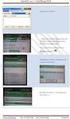 Μελίσσια, 10 Ιουνίου 2010 Εγκατάσταση της έκδοσης 5.40 Προκειμένου να ενημερώσετε τον υπολογιστή σας με την έκδοση 5.40 της εφαρμογής WinEra Erp παρακαλούμε διαβάστε τις οδηγίες που ακολουθούν. Απαραίτητη
Μελίσσια, 10 Ιουνίου 2010 Εγκατάσταση της έκδοσης 5.40 Προκειμένου να ενημερώσετε τον υπολογιστή σας με την έκδοση 5.40 της εφαρμογής WinEra Erp παρακαλούμε διαβάστε τις οδηγίες που ακολουθούν. Απαραίτητη
ΒΑΣΙΚΑ ΧΑΡΑΚΤΗΡΙΣΤΙΚΑ ΤΟΥ ΠΡΟΪΟΝΤΟΣ
 ΒΑΣΙΚΑ ΧΑΡΑΚΤΗΡΙΣΤΙΚΑ ΤΟΥ ΠΡΟΪΟΝΤΟΣ Πλήρης εμπορική παρακολούθηση και άμεση οικονομική εικόνα των επιχειρήσεων Αποθήκη o Διαχείριση αποθήκης (5 αποθ. χώροι) o Οργάνωση αποθήκης o Group Αποθηκών o Είδη
ΒΑΣΙΚΑ ΧΑΡΑΚΤΗΡΙΣΤΙΚΑ ΤΟΥ ΠΡΟΪΟΝΤΟΣ Πλήρης εμπορική παρακολούθηση και άμεση οικονομική εικόνα των επιχειρήσεων Αποθήκη o Διαχείριση αποθήκης (5 αποθ. χώροι) o Οργάνωση αποθήκης o Group Αποθηκών o Είδη
Έκδοση νέας Μηνιαίας Κατάστασης ΜΥΦ από το WINERA ERP
 Έκδοση νέας Μηνιαίας Κατάστασης ΜΥΦ από το WINERA ERP Α. ΑΝΑΓΚΑΙΕΣ ΠΑΡΑΜΕΤΡΟΠΟΙΗΣΕΙΣ Η έκδοση 5.91.00 του WinEra ERP υποστηρίζει την έκδοση της νέας Μηνιαίας Κατάστασης ΜΥΦ, η οποία πρέπει να υποβάλλεται
Έκδοση νέας Μηνιαίας Κατάστασης ΜΥΦ από το WINERA ERP Α. ΑΝΑΓΚΑΙΕΣ ΠΑΡΑΜΕΤΡΟΠΟΙΗΣΕΙΣ Η έκδοση 5.91.00 του WinEra ERP υποστηρίζει την έκδοση της νέας Μηνιαίας Κατάστασης ΜΥΦ, η οποία πρέπει να υποβάλλεται
Μελίσσια, 16 Ιουνίου 2010. Οδηγός Εξαγωγής Συγκεντρωτικών Καταστάσεων ΚΕΠΥΟ από InnovEra
 Μελίσσια, 16 Ιουνίου 2010 Οδηγός Εξαγωγής Συγκεντρωτικών Καταστάσεων ΚΕΠΥΟ από InnovEra Εισαγωγή Αρχείων-Objects για τη συγκεντρωτική ΚΕΠΥΟ (ΜΥΦ) Πριν προχωρήσετε στη διαδικασία της εξαγωγής των συγκεντρωτικών
Μελίσσια, 16 Ιουνίου 2010 Οδηγός Εξαγωγής Συγκεντρωτικών Καταστάσεων ΚΕΠΥΟ από InnovEra Εισαγωγή Αρχείων-Objects για τη συγκεντρωτική ΚΕΠΥΟ (ΜΥΦ) Πριν προχωρήσετε στη διαδικασία της εξαγωγής των συγκεντρωτικών
Παρακάτω προτείνεται μια αλληλουχία ενεργειών την οποία ο χρήστης πρέπει να ακολουθήσει για να αξιοποιήσει τις δυνατότητες της εφαρμογής.
 Απογραφή Το συγκεκριμένο εγχειρίδιο δημιουργήθηκε για να βοηθήσει την κατανόηση της διαδικασίας διαχείρισης Απογραφής Ειδών. Παρακάτω προτείνεται μια αλληλουχία ενεργειών την οποία ο χρήστης πρέπει να
Απογραφή Το συγκεκριμένο εγχειρίδιο δημιουργήθηκε για να βοηθήσει την κατανόηση της διαδικασίας διαχείρισης Απογραφής Ειδών. Παρακάτω προτείνεται μια αλληλουχία ενεργειών την οποία ο χρήστης πρέπει να
Διαχείριση Επιλογών Διαμόρφωσης
 1 Περίληψη Το συγκεκριμένο εγχειρίδιο δημιουργήθηκε για να βοηθήσει την κατανόηση της διαδικασίας διαχείρισης επιλογών διαμόρφωσης εγγραφών Εσόδων Εξόδων & Άρθρων Γενικής Λογιστικής στην εφαρμογή της σειράς
1 Περίληψη Το συγκεκριμένο εγχειρίδιο δημιουργήθηκε για να βοηθήσει την κατανόηση της διαδικασίας διαχείρισης επιλογών διαμόρφωσης εγγραφών Εσόδων Εξόδων & Άρθρων Γενικής Λογιστικής στην εφαρμογή της σειράς
Εγκατάσταση της έκδοσης 5.30
 Μελίσσια, 23 Φεβρουαρίου 2010 Εγκατάσταση της έκδοσης 5.30 Περιεχόμενα Φακέλου Ο φάκελος που παραλάβατε περιέχει 1 CD και τις οδηγίες που διαβάζετε. Αντίγραφα Ασφαλείας Λόγω των μετασχηματισμών που θα
Μελίσσια, 23 Φεβρουαρίου 2010 Εγκατάσταση της έκδοσης 5.30 Περιεχόμενα Φακέλου Ο φάκελος που παραλάβατε περιέχει 1 CD και τις οδηγίες που διαβάζετε. Αντίγραφα Ασφαλείας Λόγω των μετασχηματισμών που θα
Είσοδος στην εφαρμογή Δημιουργία Εταιρίας Καρτέλα Στοιχεία εταιρίας: Καρτέλα Πρόσθετα στοιχεία: Καρτέλα Τράπεζα:...
 Περιεχόμενα Είσοδος στην εφαρμογή... 3 Δημιουργία Εταιρίας... 5 Καρτέλα Στοιχεία εταιρίας:... 6 Καρτέλα Πρόσθετα στοιχεία:... 6 Καρτέλα Τράπεζα:... 7 Καρτέλα λογιστική:... 9 Καρτέλα e-mail info... 9 Δημιουργία
Περιεχόμενα Είσοδος στην εφαρμογή... 3 Δημιουργία Εταιρίας... 5 Καρτέλα Στοιχεία εταιρίας:... 6 Καρτέλα Πρόσθετα στοιχεία:... 6 Καρτέλα Τράπεζα:... 7 Καρτέλα λογιστική:... 9 Καρτέλα e-mail info... 9 Δημιουργία
ΑΛΛΑΓΕΣ ΛΟΓΙΣΤΙΚΗΣ Έκδοση 3.2014.1
 ΑΛΛΑΓΕΣ ΛΟΓΙΣΤΙΚΗΣ Έκδοση 3.2014.1 1. Δημιουργία Μεταβολή Καρτέλας Λογιστικής. Αν η καρτέλα έχει τύπο Λογιστικής και μορφή Κινούμενη, τότε ενεργοποιείται το πεδίο Αριθμός ΦΤΜ στην θέση του πεδίου Επάγγελμα.
ΑΛΛΑΓΕΣ ΛΟΓΙΣΤΙΚΗΣ Έκδοση 3.2014.1 1. Δημιουργία Μεταβολή Καρτέλας Λογιστικής. Αν η καρτέλα έχει τύπο Λογιστικής και μορφή Κινούμενη, τότε ενεργοποιείται το πεδίο Αριθμός ΦΤΜ στην θέση του πεδίου Επάγγελμα.
Εγχειρίδιο Χρήσης Εφαρμογής Συστήματος Διαχείρισης Λογισμικού
 Πανεπιστήμιο Αιγαίου Εγχειρίδιο Χρήσης Εφαρμογής Συστήματος Διαχείρισης Λογισμικού Έκδοση 1.2 Περιεχόμενα 1. Είσοδος και Έξοδος από το Σύστημα... 3 2. Βοήθεια... 3 3. Αλλαγή Συνθηματικού... 3 4. Διαχείριση
Πανεπιστήμιο Αιγαίου Εγχειρίδιο Χρήσης Εφαρμογής Συστήματος Διαχείρισης Λογισμικού Έκδοση 1.2 Περιεχόμενα 1. Είσοδος και Έξοδος από το Σύστημα... 3 2. Βοήθεια... 3 3. Αλλαγή Συνθηματικού... 3 4. Διαχείριση
Δημιουργία και Υποβολή Περιοδικής ΦΠΑ
 Δημιουργία και Υποβολή Περιοδικής ΦΠΑ Το συγκεκριμένο εγχειρίδιο δημιουργήθηκε για να βοηθήσει την κατανόηση της διαδικασίας Υπολογισμού και Αυτόματης Υποβολής Περιοδικής Δήλωσης ΦΠΑ στην εφαρμογή extra
Δημιουργία και Υποβολή Περιοδικής ΦΠΑ Το συγκεκριμένο εγχειρίδιο δημιουργήθηκε για να βοηθήσει την κατανόηση της διαδικασίας Υπολογισμού και Αυτόματης Υποβολής Περιοδικής Δήλωσης ΦΠΑ στην εφαρμογή extra
Διαχείριση Ταξιδιωτικών Πρακτορείων
 Διαχείριση Ταξιδιωτικών Πρακτορείων ΠΙΝΑΚΑΣ ΠΕΡΙΕΧΟΜΕΝΩΝ 1. Διαχείριση Ταξιδιωτικών Πρακτορείων (ΠΟΛ.1221/1995, ΠΟΛ.1071/2002, ΠΟΛ.2859/2000)... 4 1.1. Εισαγωγή Ταξιδιωτικού «Πακέτου»... 6 1.2. Διαχείριση
Διαχείριση Ταξιδιωτικών Πρακτορείων ΠΙΝΑΚΑΣ ΠΕΡΙΕΧΟΜΕΝΩΝ 1. Διαχείριση Ταξιδιωτικών Πρακτορείων (ΠΟΛ.1221/1995, ΠΟΛ.1071/2002, ΠΟΛ.2859/2000)... 4 1.1. Εισαγωγή Ταξιδιωτικού «Πακέτου»... 6 1.2. Διαχείριση
Εγκατάσταση της έκδοσης 2.80
 Μελίσσια, 24 Ιουνίου 2010 Εγκατάσταση της έκδοσης 2.80 Περιεχόμενα Φακέλου Ο φάκελος που παραλάβατε περιέχει 1 CD και τις οδηγίες που διαβάζετε. Αντίγραφα Ασφαλείας Λόγω των μετασχηματισμών που θα γίνουν
Μελίσσια, 24 Ιουνίου 2010 Εγκατάσταση της έκδοσης 2.80 Περιεχόμενα Φακέλου Ο φάκελος που παραλάβατε περιέχει 1 CD και τις οδηγίες που διαβάζετε. Αντίγραφα Ασφαλείας Λόγω των μετασχηματισμών που θα γίνουν
ΟΔΗΓΙΕΣ ΓΙΑ ΤΗ ΔΥΝΑΤΟΤΗΤΑ ΗΛΕΚΤΡΟΝΙΚΗΣ ΚΑΤΑΓΡΑΦΗΣ ΛΙΑΝΙΚΗΣ ΠΩΛΗΣΗΣ ΓΕΩΡΓΙΚΩΝ ΦΑΡΜΑΚΩΝ
 ΟΔΗΓΙΕΣ ΓΙΑ ΤΗ ΔΥΝΑΤΟΤΗΤΑ ΗΛΕΚΤΡΟΝΙΚΗΣ ΚΑΤΑΓΡΑΦΗΣ ΛΙΑΝΙΚΗΣ ΠΩΛΗΣΗΣ ΓΕΩΡΓΙΚΩΝ ΦΑΡΜΑΚΩΝ Σύμφωνα με το άρθρο 36, παράγραφος 5 του ν.4036/2012 προβλέπεται η καταγραφή της λιανικής πώλησης γεωργικών φαρμάκων
ΟΔΗΓΙΕΣ ΓΙΑ ΤΗ ΔΥΝΑΤΟΤΗΤΑ ΗΛΕΚΤΡΟΝΙΚΗΣ ΚΑΤΑΓΡΑΦΗΣ ΛΙΑΝΙΚΗΣ ΠΩΛΗΣΗΣ ΓΕΩΡΓΙΚΩΝ ΦΑΡΜΑΚΩΝ Σύμφωνα με το άρθρο 36, παράγραφος 5 του ν.4036/2012 προβλέπεται η καταγραφή της λιανικής πώλησης γεωργικών φαρμάκων
Οδηγίες Συμπλήρωσης Εκκαθαριστικής Δήλωσης
 Οδηγίες Συμπλήρωσης Εκκαθαριστικής Δήλωσης Το συγκεκριμένο εγχειρίδιο δημιουργήθηκε για να βοηθήσει την κατανόηση της διαδικασίας δημιουργίας του εντύπου Εκκαθαριστικής Δήλωσης. Παρακάτω προτείνεται μια
Οδηγίες Συμπλήρωσης Εκκαθαριστικής Δήλωσης Το συγκεκριμένο εγχειρίδιο δημιουργήθηκε για να βοηθήσει την κατανόηση της διαδικασίας δημιουργίας του εντύπου Εκκαθαριστικής Δήλωσης. Παρακάτω προτείνεται μια
Συγκεντρωτικές Καταστάσεις ΜΥΦ
 Συγκεντρωτικές Καταστάσεις ΜΥΦ Εισαγωγή Ο υπολογισμός των συγκεντρωτικών καταστάσεων ΜΥΦ γίνεται από ειδική οντότητα της εφαρμογής και συγκεντρώνει στοιχεία από το εμπορικό κύκλωμα, τη λογιστική ή από
Συγκεντρωτικές Καταστάσεις ΜΥΦ Εισαγωγή Ο υπολογισμός των συγκεντρωτικών καταστάσεων ΜΥΦ γίνεται από ειδική οντότητα της εφαρμογής και συγκεντρώνει στοιχεία από το εμπορικό κύκλωμα, τη λογιστική ή από
Μηνιαίες Συγκεντρωτικές1 Καταστάσεις1
 Μηνιαίες Συγκεντρωτικές1 Καταστάσεις1 Σύντομες Οδηγίες Χρήσης 1/4/2014 Σελίδα 1 από 12 8 2014 Rowega Consulting Ltd. i. ΕΝΕΡΓΟΠΟΙΗΣΗ ΤΗΣ ΕΦΑΡΜΟΓΗΣ Κατά την εκκίνηση της εφαρµογής, εµφανίζεται στην οθόνη
Μηνιαίες Συγκεντρωτικές1 Καταστάσεις1 Σύντομες Οδηγίες Χρήσης 1/4/2014 Σελίδα 1 από 12 8 2014 Rowega Consulting Ltd. i. ΕΝΕΡΓΟΠΟΙΗΣΗ ΤΗΣ ΕΦΑΡΜΟΓΗΣ Κατά την εκκίνηση της εφαρµογής, εµφανίζεται στην οθόνη
Διαχείριση Αξιόγραφων
 Διαχείριση Αξιόγραφων 1 Το συγκεκριμένο εγχειρίδιο δημιουργήθηκε για να βοηθήσει την κατανόηση της διαδικασίας Διαχείρισης Αξιόγραφων στην εφαρμογή extra Λογιστική Διαχείριση. Παρακάτω προτείνεται μια
Διαχείριση Αξιόγραφων 1 Το συγκεκριμένο εγχειρίδιο δημιουργήθηκε για να βοηθήσει την κατανόηση της διαδικασίας Διαχείρισης Αξιόγραφων στην εφαρμογή extra Λογιστική Διαχείριση. Παρακάτω προτείνεται μια
Υπολογισμός και Υποβολή Περιοδικής Δήλωσης ΦΠΑ
 Υπολογισμός και Υποβολή Περιοδικής Δήλωσης ΦΠΑ . 2 Περιεχόμενα 1 Περίληψη... 1 3 Συγχρονισμός Λογιστικού Σχεδίου... 5 4 Υπολογισμός Περιοδικής Δήλωσης Φ.Π.Α.... 6 4.1 Αυτόματη Υποβολή Περιοδικής Δήλωσης
Υπολογισμός και Υποβολή Περιοδικής Δήλωσης ΦΠΑ . 2 Περιεχόμενα 1 Περίληψη... 1 3 Συγχρονισμός Λογιστικού Σχεδίου... 5 4 Υπολογισμός Περιοδικής Δήλωσης Φ.Π.Α.... 6 4.1 Αυτόματη Υποβολή Περιοδικής Δήλωσης
Με την επιλογή Κατάσταση Αρχείων εμφανίζεται ένας πίνακας με όλα τα Αρχεία της εφαρμογής και τον Αριθμό των Εγγραφών που έχουν εισαχθεί.
 Published on PRISMA Win Help - Megasoft (http://docs.megasoft.gr) Home > Γενική Λογιστική > Εργασίες Αρχείων Εργασίες Αρχείων Κατάσταση Αρχείων Με την επιλογή Κατάσταση Αρχείων εμφανίζεται ένας πίνακας
Published on PRISMA Win Help - Megasoft (http://docs.megasoft.gr) Home > Γενική Λογιστική > Εργασίες Αρχείων Εργασίες Αρχείων Κατάσταση Αρχείων Με την επιλογή Κατάσταση Αρχείων εμφανίζεται ένας πίνακας
ÃÅÍÉÊÇ ËÏÃÉÓÔÉÊÇ ÅÊÐÁÉÄÅÕÔÉÊÇ ÕËÇ LEVEL IÉ
 ÃÅÍÉÊÇ ËÏÃÉÓÔÉÊÇ ÅÊÐÁÉÄÅÕÔÉÊÇ ÕËÇ LEVEL IÉ Εκπαιδευτική Ύλη - Level II Εκπαιδευτική Ύλη της Εφαρμογής Academia Financials Γενική Λογιστική Level II 1. Οριζόμενα Πεδία 1 2. Παράμετροι Αναζήτησης 2 3. Εκτυπώσεις
ÃÅÍÉÊÇ ËÏÃÉÓÔÉÊÇ ÅÊÐÁÉÄÅÕÔÉÊÇ ÕËÇ LEVEL IÉ Εκπαιδευτική Ύλη - Level II Εκπαιδευτική Ύλη της Εφαρμογής Academia Financials Γενική Λογιστική Level II 1. Οριζόμενα Πεδία 1 2. Παράμετροι Αναζήτησης 2 3. Εκτυπώσεις
ΕΓΧΕΙΡΙΔΙΟ ΟΔΗΓΙΩΝ ΧΡΗΣΤΗ. Ηλεκτρονική Υποβολή Α.Π.Δ.
 ΕΓΧΕΙΡΙΔΙΟ ΟΔΗΓΙΩΝ ΧΡΗΣΤΗ Ηλεκτρονική Υποβολή Α.Π.Δ. ΠΕΡΙΕΧΟΜΕΝΑ 1) Είσοδος στην εφαρμογή 2) Δημιουργία Περιόδου Υποβολής 2.α) Ακύρωση Περιόδου Υποβολής 3) Μέθοδος Υποβολής: Συμπλήρωση Φόρμας 3.α) Συμπλήρωση
ΕΓΧΕΙΡΙΔΙΟ ΟΔΗΓΙΩΝ ΧΡΗΣΤΗ Ηλεκτρονική Υποβολή Α.Π.Δ. ΠΕΡΙΕΧΟΜΕΝΑ 1) Είσοδος στην εφαρμογή 2) Δημιουργία Περιόδου Υποβολής 2.α) Ακύρωση Περιόδου Υποβολής 3) Μέθοδος Υποβολής: Συμπλήρωση Φόρμας 3.α) Συμπλήρωση
Εφαρμογή Ηλεκτρονικής Υποβολής Δηλώσεων Ε9. Οδηγίες Χρήσης
 Εφαρμογή Ηλεκτρονικής Υποβολής Δηλώσεων Ε9 Οδηγίες Χρήσης Πίνακας Περιεχομένων 1. Αρχική οθόνη... 3 2. Αρχική Οθόνη Πιστοποιημένου Χρήστη... 4 2.1. Οριστικοποίηση της Περιουσιακής Εικόνας... 5 2.2. Καρτέλες
Εφαρμογή Ηλεκτρονικής Υποβολής Δηλώσεων Ε9 Οδηγίες Χρήσης Πίνακας Περιεχομένων 1. Αρχική οθόνη... 3 2. Αρχική Οθόνη Πιστοποιημένου Χρήστη... 4 2.1. Οριστικοποίηση της Περιουσιακής Εικόνας... 5 2.2. Καρτέλες
Συγκεντρωτικές Καταστάσεις ΜΥΦ
 Συγκεντρωτικές Καταστάσεις ΜΥΦ Εισαγωγή Ο υπολογισμός των συγκεντρωτικών καταστάσεων ΜΥΦ γίνεται από ειδική οντότητα της εφαρμογής και συγκεντρώνει στοιχεία από τα Έσοδα Έξοδα και από την διαχείριση παγίων
Συγκεντρωτικές Καταστάσεις ΜΥΦ Εισαγωγή Ο υπολογισμός των συγκεντρωτικών καταστάσεων ΜΥΦ γίνεται από ειδική οντότητα της εφαρμογής και συγκεντρώνει στοιχεία από τα Έσοδα Έξοδα και από την διαχείριση παγίων
Εκτυπώσεις. Πλήκτρα & Λειτουργίες Εκτυπώσεων. Published on PRISMA Win Help - Megasoft (http://docs.megasoft.gr)
 Published on PRISMA Win Help - Megasoft (http://docs.megasoft.gr) Home > Έσοδα - Έξοδα > Εκτυπώσεις Εκτυπώσεις Πλήκτρα & Λειτουργίες Εκτυπώσεων Στη δεξιά πλευρά των διαλόγων υπάρχουν τα παρακάτω πλήκτρα:
Published on PRISMA Win Help - Megasoft (http://docs.megasoft.gr) Home > Έσοδα - Έξοδα > Εκτυπώσεις Εκτυπώσεις Πλήκτρα & Λειτουργίες Εκτυπώσεων Στη δεξιά πλευρά των διαλόγων υπάρχουν τα παρακάτω πλήκτρα:
Αφού δώσουμε όνομα χρήση και password μπορούμε να επιλέξουμε ημερομηνία εισόδου στο σύστημα, εταιρία και υποκατάστημα
 Αφού δώσουμε όνομα χρήση και password μπορούμε να επιλέξουμε ημερομηνία εισόδου στο σύστημα, εταιρία και υποκατάστημα Η κεντρική οθόνη του προγράμματος. Ανά χρήστη υπάρχει δυνατότητα σχεδιασμού Menu Αρχείο
Αφού δώσουμε όνομα χρήση και password μπορούμε να επιλέξουμε ημερομηνία εισόδου στο σύστημα, εταιρία και υποκατάστημα Η κεντρική οθόνη του προγράμματος. Ανά χρήστη υπάρχει δυνατότητα σχεδιασμού Menu Αρχείο
Δημιουργία Εντύπων Intrastat και Ανακεφαλαιωτικού Πίνακα
 Δημιουργία Εντύπων Intrastat και Ανακεφαλαιωτικού Πίνακα Το συγκεκριμένο εγχειρίδιο δημιουργήθηκε για να βοηθήσει την κατανόηση της διαδικασίας δημιουργίας Εντύπων Intrastat και Ανακεφαλαιωτικού Πίνακα
Δημιουργία Εντύπων Intrastat και Ανακεφαλαιωτικού Πίνακα Το συγκεκριμένο εγχειρίδιο δημιουργήθηκε για να βοηθήσει την κατανόηση της διαδικασίας δημιουργίας Εντύπων Intrastat και Ανακεφαλαιωτικού Πίνακα
Χρήσεις: Στην καρτέλα Χρήσεις βλέπετε και δημιουργείτε τις Χρήσεις άνα ημερολογιακό έτος.
 Published on PRISMA Win Help - Megasoft (http://docs.megasoft.gr) Home > POS Manager > Ρυθμίσεις Ρυθμίσεις Βασικά Εταιρία: Στην καρτέλα εταιρία συμπληρώνετε τα στοιχεία της εταιρείας σας (Επωνυμία, Φορολογικά
Published on PRISMA Win Help - Megasoft (http://docs.megasoft.gr) Home > POS Manager > Ρυθμίσεις Ρυθμίσεις Βασικά Εταιρία: Στην καρτέλα εταιρία συμπληρώνετε τα στοιχεία της εταιρείας σας (Επωνυμία, Φορολογικά
Εισαγωγή στην εφαρμογή Βασική Σελίδα (Activity) Αναζήτηση Πελάτη... 6 Προβολή Πελάτη... 7 Επεξεργασία Πελάτη... 10
 Περιεχόμενα Εισαγωγή στην εφαρμογή... 2 Βασική Σελίδα (Activity)... 3 Ρυθμίσεις... 3 Πελάτες... 6 Αναζήτηση Πελάτη... 6 Προβολή Πελάτη... 7 Επεξεργασία Πελάτη... 10 Αποθήκη... 11 Αναζήτηση προϊόντος...
Περιεχόμενα Εισαγωγή στην εφαρμογή... 2 Βασική Σελίδα (Activity)... 3 Ρυθμίσεις... 3 Πελάτες... 6 Αναζήτηση Πελάτη... 6 Προβολή Πελάτη... 7 Επεξεργασία Πελάτη... 10 Αποθήκη... 11 Αναζήτηση προϊόντος...
ΦΥΣΙΚΗ ΑΠΟΓΡΑΦΗ & ΔΙΑΤΗΡΗΣΗ ΑΠΟΘΗΚΗΣ
 ΦΥΣΙΚΗ ΑΠΟΓΡΑΦΗ & ΔΙΑΤΗΡΗΣΗ ΑΠΟΘΗΚΗΣ 1. Προετοιμασία Απογραφής Πριν από την διαδικασία Απογραφής θα πρέπει να προηγηθούν τα παρακάτω βήματα: α. Επανεκκίνηση Κάνετε έξοδο από το Farmakonet και επανεκκίνηση
ΦΥΣΙΚΗ ΑΠΟΓΡΑΦΗ & ΔΙΑΤΗΡΗΣΗ ΑΠΟΘΗΚΗΣ 1. Προετοιμασία Απογραφής Πριν από την διαδικασία Απογραφής θα πρέπει να προηγηθούν τα παρακάτω βήματα: α. Επανεκκίνηση Κάνετε έξοδο από το Farmakonet και επανεκκίνηση
Νέα λειτουργικότητα - Βελτιώσεις. Έκδοση 21.26.1228 06/05/2015. Ημ/νία έκδοσης dd/mm/2015 1
 Έκδοση 21.26.1228 06/05/2015 Ημ/νία έκδοσης dd/mm/2015 1 Περιεχόμενα Νέα λειτουργικότητα... 3 Εμπορική διαχείριση 3 Σύνδεση γραμμών παραστατικών αγορών/πωλήσεων/ειδών... 3 Παραστατικά Σύνθεσης... 3 Συναλλασσόμενοι
Έκδοση 21.26.1228 06/05/2015 Ημ/νία έκδοσης dd/mm/2015 1 Περιεχόμενα Νέα λειτουργικότητα... 3 Εμπορική διαχείριση 3 Σύνδεση γραμμών παραστατικών αγορών/πωλήσεων/ειδών... 3 Παραστατικά Σύνθεσης... 3 Συναλλασσόμενοι
Για να δείτε όλες τις εγγραφές της εκτύπωσης μπορείτε να χρησιμοποιήσετε τα βελάκια.
 Published on PRISMA Win Help - Megasoft (http://docs.megasoft.gr) Home > PRISMA Win Εμπορικό > Πελάτες > Εκτυπώσεις Εκτυπώσεις Λογιστικές Καρτέλα Πελάτη Στην Καρτέλα του Πελάτη εμφανίζονται αναλυτικά,
Published on PRISMA Win Help - Megasoft (http://docs.megasoft.gr) Home > PRISMA Win Εμπορικό > Πελάτες > Εκτυπώσεις Εκτυπώσεις Λογιστικές Καρτέλα Πελάτη Στην Καρτέλα του Πελάτη εμφανίζονται αναλυτικά,
Παρακάτω προτείνεται μια αλληλουχία ενεργειών την οποία ο χρήστης πρέπει να ακολουθήσει για να αξιοποιήσει τις δυνατότητες της εφαρμογής.
 Έκδοση Παραστατικών Το συγκεκριμένο εγχειρίδιο δημιουργήθηκε για να βοηθήσει την κατανόηση της διαδικασίας Έκδοσης Παραστατικών στην εφαρμογή της Λογιστικής. Παρακάτω προτείνεται μια αλληλουχία ενεργειών
Έκδοση Παραστατικών Το συγκεκριμένο εγχειρίδιο δημιουργήθηκε για να βοηθήσει την κατανόηση της διαδικασίας Έκδοσης Παραστατικών στην εφαρμογή της Λογιστικής. Παρακάτω προτείνεται μια αλληλουχία ενεργειών
Διαδικασία Χρήσης Module Αναλυτικής Λογιστικής
 Διαδικασία Χρήσης Module Αναλυτικής Λογιστικής 1 Περίληψη Με την Αναλυτική Λογιστική πραγματοποιείται η παρακολούθηση όλου του κυκλώματος και η ενημέρωση της Αναλυτικής Λογιστικής από την εφαρμογή Hyper
Διαδικασία Χρήσης Module Αναλυτικής Λογιστικής 1 Περίληψη Με την Αναλυτική Λογιστική πραγματοποιείται η παρακολούθηση όλου του κυκλώματος και η ενημέρωση της Αναλυτικής Λογιστικής από την εφαρμογή Hyper
Αυτόματο Κλείσιμο Ισολογισμού
 Αυτόματο Κλείσιμο Ισολογισμού Το συγκεκριμένο εγχειρίδιο δημιουργήθηκε για να βοηθήσει την κατανόηση της διαδικασίας διαχείρισης Οδηγιών Αυτόματου Κλεισίματος Ισολογισμού στην εφαρμογή extra Λογιστική
Αυτόματο Κλείσιμο Ισολογισμού Το συγκεκριμένο εγχειρίδιο δημιουργήθηκε για να βοηθήσει την κατανόηση της διαδικασίας διαχείρισης Οδηγιών Αυτόματου Κλεισίματος Ισολογισμού στην εφαρμογή extra Λογιστική
Μηνιαίες συγκεντρωτικές ΜΥΦ
 Μηνιαίες συγκεντρωτικές ΜΥΦ Εισαγωγή Ο υπολογισμός των μηνιαίων συγκεντρωτικών καταστάσεων ΜΥΦ γίνεται από ειδική οντότητα της εφαρμογής και συγκεντρώνει στοιχεία από το εμπορικό κύκλωμα, τη λογιστική
Μηνιαίες συγκεντρωτικές ΜΥΦ Εισαγωγή Ο υπολογισμός των μηνιαίων συγκεντρωτικών καταστάσεων ΜΥΦ γίνεται από ειδική οντότητα της εφαρμογής και συγκεντρώνει στοιχεία από το εμπορικό κύκλωμα, τη λογιστική
Διαδικασία Συγκεντρωτικές Καταστάσεις ΚΕΠΥΟ
 1 Διαδικασία Συγκεντρωτικές Καταστάσεις ΚΕΠΥΟ Περίληψη Το συγκεκριμένο εγχειρίδιο δημιουργήθηκε για να βοηθήσει την κατανόηση της Διαδικασίας Συγκεντρωτικές Καταστάσεις ΚΕΠΥΟ. Παρακάτω προτείνεται μια
1 Διαδικασία Συγκεντρωτικές Καταστάσεις ΚΕΠΥΟ Περίληψη Το συγκεκριμένο εγχειρίδιο δημιουργήθηκε για να βοηθήσει την κατανόηση της Διαδικασίας Συγκεντρωτικές Καταστάσεις ΚΕΠΥΟ. Παρακάτω προτείνεται μια
Δημιουργία Παραστατικού Αγοράς- Πώλησης και Μετασχηματισμοί
 Δημιουργία Παραστατικού Αγοράς- Πώλησης και Μετασχηματισμοί Περιεχόμενα Δημιουργία Παραστατικού Αγοράς... 3 Καρτέλα Παραστατικού Αγοράς... 3 Καρτέλα Βασικό... 4 Καρτέλα Πρόσθετα Στοιχεία... 5 Καρτέλες
Δημιουργία Παραστατικού Αγοράς- Πώλησης και Μετασχηματισμοί Περιεχόμενα Δημιουργία Παραστατικού Αγοράς... 3 Καρτέλα Παραστατικού Αγοράς... 3 Καρτέλα Βασικό... 4 Καρτέλα Πρόσθετα Στοιχεία... 5 Καρτέλες
Νέα διαδικασία ενημέρωσης των Συγκεντρωτικών Καταστάσεων
 1 Νέα διαδικασία ενημέρωσης των Συγκεντρωτικών Καταστάσεων Περίληψη Το συγκεκριμένο εγχειρίδιο δημιουργήθηκε για να βοηθήσει την κατανόηση της διαδικασίας ενημέρωσης των Συγκεντρωτικών Καταστάσεων, σύμφωνα
1 Νέα διαδικασία ενημέρωσης των Συγκεντρωτικών Καταστάσεων Περίληψη Το συγκεκριμένο εγχειρίδιο δημιουργήθηκε για να βοηθήσει την κατανόηση της διαδικασίας ενημέρωσης των Συγκεντρωτικών Καταστάσεων, σύμφωνα
ΕΙΔΙΚΟ ΚΑΘΕΣΤΩΣ ΚΑΤΑΒΟΛΗΣ ΦΠΑ. ΣΥΜΦΩΝΑ ΜΕ ΤΟ ΑΡΘΡΟ 39β ΤΟΥ ΚΩΔΙΚΑ ΦΠΑ
 ΕΙΔΙΚΟ ΚΑΘΕΣΤΩΣ ΚΑΤΑΒΟΛΗΣ ΦΠΑ ΣΥΜΦΩΝΑ ΜΕ ΤΟ ΑΡΘΡΟ 39β ΤΟΥ ΚΩΔΙΚΑ ΦΠΑ Η έκδοση 5.91.18 του WinEra ERP καλύπτει τις ανάγκες που προκύπτουν από την εφαρμογή του Ειδικού Καθεστώτος Καταβολής ΦΠΑ σύμφωνα με
ΕΙΔΙΚΟ ΚΑΘΕΣΤΩΣ ΚΑΤΑΒΟΛΗΣ ΦΠΑ ΣΥΜΦΩΝΑ ΜΕ ΤΟ ΑΡΘΡΟ 39β ΤΟΥ ΚΩΔΙΚΑ ΦΠΑ Η έκδοση 5.91.18 του WinEra ERP καλύπτει τις ανάγκες που προκύπτουν από την εφαρμογή του Ειδικού Καθεστώτος Καταβολής ΦΠΑ σύμφωνα με
ΠΕΡΙΕΧΟΜΕΝΑ Β. ΞΕΚΙΝΗΜΑ ΠΑΡΑΜΕΤΡΟΠΟΙΗΣΕΙΣ... 1
 ΠΕΡΙΕΧΟΜΕΝΑ Β. ΞΕΚΙΝΗΜΑ ΠΑΡΑΜΕΤΡΟΠΟΙΗΣΕΙΣ... 1 1. ΞΕΚΙΝΗΜΑ ΤΗΣ ΕΦΑΡΜΟΓΗΣ... 1 2. ΥΠΟΧΡΕΩΤΙΚΑ ΒΗΜΑΤΑ... 2 2.1 Βήμα 1ο ΔΙΑΧΕΙΡΙΣΗ ΕΤΑΙΡΙΩΝ... 2 2.2 Βήμα 2ο ΕΝΗΜΕΡΩΣΗ ΧΡΗΣΗΣ... 4 2.3 Βήμα 3ο ΕΝΗΜΕΡΩΣΗ ΛΟΓΙΣΤΙΚΟΥ
ΠΕΡΙΕΧΟΜΕΝΑ Β. ΞΕΚΙΝΗΜΑ ΠΑΡΑΜΕΤΡΟΠΟΙΗΣΕΙΣ... 1 1. ΞΕΚΙΝΗΜΑ ΤΗΣ ΕΦΑΡΜΟΓΗΣ... 1 2. ΥΠΟΧΡΕΩΤΙΚΑ ΒΗΜΑΤΑ... 2 2.1 Βήμα 1ο ΔΙΑΧΕΙΡΙΣΗ ΕΤΑΙΡΙΩΝ... 2 2.2 Βήμα 2ο ΕΝΗΜΕΡΩΣΗ ΧΡΗΣΗΣ... 4 2.3 Βήμα 3ο ΕΝΗΜΕΡΩΣΗ ΛΟΓΙΣΤΙΚΟΥ
ΟΔΗΓΙΕΣ ΓΙΑ ΤΗ ΔΥΝΑΤΟΤΗΤΑ ΗΛΕΚΤΡΟΝΙΚΗΣ ΚΑΤΑΓΡΑΦΗΣ ΛΙΑΝΙΚΗΣ ΠΩΛΗΣΗΣ ΓΕΩΡΓΙΚΩΝ ΦΑΡΜΑΚΩΝ
 ΟΔΗΓΙΕΣ ΓΙΑ ΤΗ ΔΥΝΑΤΟΤΗΤΑ ΗΛΕΚΤΡΟΝΙΚΗΣ ΚΑΤΑΓΡΑΦΗΣ ΛΙΑΝΙΚΗΣ ΠΩΛΗΣΗΣ ΓΕΩΡΓΙΚΩΝ ΦΑΡΜΑΚΩΝ Σύμφωνα με το άρθρο 36, παράγραφος 5 του ν.4036/2012 προβλέπεται η καταγραφή της λιανικής πώλησης γεωργικών φαρμάκων
ΟΔΗΓΙΕΣ ΓΙΑ ΤΗ ΔΥΝΑΤΟΤΗΤΑ ΗΛΕΚΤΡΟΝΙΚΗΣ ΚΑΤΑΓΡΑΦΗΣ ΛΙΑΝΙΚΗΣ ΠΩΛΗΣΗΣ ΓΕΩΡΓΙΚΩΝ ΦΑΡΜΑΚΩΝ Σύμφωνα με το άρθρο 36, παράγραφος 5 του ν.4036/2012 προβλέπεται η καταγραφή της λιανικής πώλησης γεωργικών φαρμάκων
Διαχείριση Γρήγορης Καταχώρησης Πωλήσεων
 Διαχείριση Γρήγορης Καταχώρησης Πωλήσεων Σε αυτό το εγχειρίδιο περιγράφεται η παραμετροποίηση και η χρήση της γρήγορης καταχώρησης πωλήσεων, καθώς και της κατηγορίας λιανικής των ειδών. Περιεχόμενα Παραμετροποίηση
Διαχείριση Γρήγορης Καταχώρησης Πωλήσεων Σε αυτό το εγχειρίδιο περιγράφεται η παραμετροποίηση και η χρήση της γρήγορης καταχώρησης πωλήσεων, καθώς και της κατηγορίας λιανικής των ειδών. Περιεχόμενα Παραμετροποίηση
Λογιστική Σουίτα II Έσοδα Έξοδα Λογιστική Πάγια
 Λογιστική Σουίτα II Έσοδα Έξοδα Λογιστική Πάγια Λογιστική Σουίτα II Έσοδα / Έξοδα Λογιστική Πάγια ΣΕΠΤΕΜΒΡΙΟΣ 2015 COPYRIGHT, ALTEC ΑΝΑΠΤΥΞΗ ΛΟΓΙΣΜΙΚΟΥ Α.Ε. Η ALTEC ΑΝΑΠΤΥΞΗ ΛΟΓΙΣΜΙΚΟΥ Α.Ε. έχει κατοχυρωμένα
Λογιστική Σουίτα II Έσοδα Έξοδα Λογιστική Πάγια Λογιστική Σουίτα II Έσοδα / Έξοδα Λογιστική Πάγια ΣΕΠΤΕΜΒΡΙΟΣ 2015 COPYRIGHT, ALTEC ΑΝΑΠΤΥΞΗ ΛΟΓΙΣΜΙΚΟΥ Α.Ε. Η ALTEC ΑΝΑΠΤΥΞΗ ΛΟΓΙΣΜΙΚΟΥ Α.Ε. έχει κατοχυρωμένα
Διαχείριση Πάγιου Ενεργητικού
 Διαχείριση Πάγιου Ενεργητικού Το συγκεκριμένο εγχειρίδιο δημιουργήθηκε για να βοηθήσει την κατανόηση της διαδικασίας διαχείρισης Παγίου Ενεργητικού. Η διαδικασία περιλαμβάνει αναλυτική παρουσίαση των εκτυπωτικών
Διαχείριση Πάγιου Ενεργητικού Το συγκεκριμένο εγχειρίδιο δημιουργήθηκε για να βοηθήσει την κατανόηση της διαδικασίας διαχείρισης Παγίου Ενεργητικού. Η διαδικασία περιλαμβάνει αναλυτική παρουσίαση των εκτυπωτικών
Αποθήκη. Διαχείριση Αποθήκης. Published on PRISMA Win Help - Megasoft (http://docs.megasoft.gr)
 Published on PRISMA Win Help - Megasoft (http://docs.megasoft.gr) Home > POS Manager > Αποθήκη Αποθήκη Διαχείριση Αποθήκης Στη Διαχείριση Αποθήκης έχετε τη δυνατότητα να δείτε τα είδη της αποθήκης σας,
Published on PRISMA Win Help - Megasoft (http://docs.megasoft.gr) Home > POS Manager > Αποθήκη Αποθήκη Διαχείριση Αποθήκης Στη Διαχείριση Αποθήκης έχετε τη δυνατότητα να δείτε τα είδη της αποθήκης σας,
Λειτουργία Εναλλακτικού Σχεδίου σε Β Κατηγορίας
 Λειτουργία Εναλλακτικού Σχεδίου σε Β Κατηγορίας 1 Περίληψη Το συγκεκριμένο εγχειρίδιο δημιουργήθηκε για να βοηθήσει την κατανόηση της διαδικασίας Λειτουργίας Εναλλακτικού Σχεδίου σε Β Κατηγορίας Βιβλία.
Λειτουργία Εναλλακτικού Σχεδίου σε Β Κατηγορίας 1 Περίληψη Το συγκεκριμένο εγχειρίδιο δημιουργήθηκε για να βοηθήσει την κατανόηση της διαδικασίας Λειτουργίας Εναλλακτικού Σχεδίου σε Β Κατηγορίας Βιβλία.
ΑΛΛΑΓΕΣ ΠΟΥ ΕΓΙΝΑΝ ΣΤΗΝ ΕΚΔΟΣΗ
 Πίνακας περιεχομένων ΑΛΛΑΓΕΣ ΠΟΥ ΕΓΙΝΑΝ ΣΤΗΝ ΕΚΔΟΣΗ 5.1...2 1. Δημιουργία του αρχείου Excel για την υποβολή των βεβαιώσεων αποδοχών από επιχειρηματική δραστηριότητα... 3 Ο τρόπος δήλωσης της παρακράτησης...
Πίνακας περιεχομένων ΑΛΛΑΓΕΣ ΠΟΥ ΕΓΙΝΑΝ ΣΤΗΝ ΕΚΔΟΣΗ 5.1...2 1. Δημιουργία του αρχείου Excel για την υποβολή των βεβαιώσεων αποδοχών από επιχειρηματική δραστηριότητα... 3 Ο τρόπος δήλωσης της παρακράτησης...
Meridian v1.8.1.23 Βασικές Οδηγίες Χρήσης
 Meridian v1.8.1.23 Βασικές Οδηγίες Χρήσης 1 Οδηγίες Εγκατάστασης Η έκδοση του Meridian είναι συμβατή μόνο με τα λειτουργικά συστήματα Windows 2000/XP ή νεότερα. Γενικά Από τα περιεχόμενα του cd ή από το
Meridian v1.8.1.23 Βασικές Οδηγίες Χρήσης 1 Οδηγίες Εγκατάστασης Η έκδοση του Meridian είναι συμβατή μόνο με τα λειτουργικά συστήματα Windows 2000/XP ή νεότερα. Γενικά Από τα περιεχόμενα του cd ή από το
ΣΤ. GUIDED TOUR... 231
 ΠΕΡΙΕΧΟΜΕΝΑ ΠΕΡΙΕΧΟΜΕΝΑ ΣΤ. GUIDED TOUR... 231 1. ΕΙΣΑΓΩΓΗ 231 2. ΓΕΝΙΚΗ ΠΕΡΙΓΡΑΦΗ ΤΩΝ ΕΝΟΤΗΤΩΝ ΤΟΥ WINERA ERP 231 3. ΤΡΟΠΟΣ ΛΕΙΤΟΥΡΓΙΑΣ ΤΟΥ WINERA ERP 234 3.1. ΕΙΣΑΓΩΓΗ ΣΤΗΝ ΕΦΑΡΜΟΓΗ 234 3.2. ΠΑΡΟΥΣΙΑΣΗ
ΠΕΡΙΕΧΟΜΕΝΑ ΠΕΡΙΕΧΟΜΕΝΑ ΣΤ. GUIDED TOUR... 231 1. ΕΙΣΑΓΩΓΗ 231 2. ΓΕΝΙΚΗ ΠΕΡΙΓΡΑΦΗ ΤΩΝ ΕΝΟΤΗΤΩΝ ΤΟΥ WINERA ERP 231 3. ΤΡΟΠΟΣ ΛΕΙΤΟΥΡΓΙΑΣ ΤΟΥ WINERA ERP 234 3.1. ΕΙΣΑΓΩΓΗ ΣΤΗΝ ΕΦΑΡΜΟΓΗ 234 3.2. ΠΑΡΟΥΣΙΑΣΗ
ΕΚΠΑΙΔΕΥΤΙΚΗ ΥΛΗ ΕΦΑΡΜΟΓΗΣ Εμπορικής Διαχείρισης WinEra ERP Level II
 Εκπαιδευτική Ύλη - LEVEL II ΕΚΠΑΙΔΕΥΤΙΚΗ ΥΛΗ ΕΦΑΡΜΟΓΗΣ Εμπορικής Διαχείρισης WinEra ERP Level II 1. Οριζόμενα Πεδία 1 2. Παράμετροι Αναζήτησης 2 3. Εκτυπώσεις της εφαρμογής 3 3.1. Φόρμα Αναζήτησης 3 3.2.
Εκπαιδευτική Ύλη - LEVEL II ΕΚΠΑΙΔΕΥΤΙΚΗ ΥΛΗ ΕΦΑΡΜΟΓΗΣ Εμπορικής Διαχείρισης WinEra ERP Level II 1. Οριζόμενα Πεδία 1 2. Παράμετροι Αναζήτησης 2 3. Εκτυπώσεις της εφαρμογής 3 3.1. Φόρμα Αναζήτησης 3 3.2.
Με την Αναλυτική Λογιστική πραγματοποιείται η παρακολούθηση όλου του κυκλώματος και η ενημέρωση της Αναλυτικής Λογιστικής από την εφαρμογή της
 Αναλυτική Λογιστική Με την Αναλυτική Λογιστική πραγματοποιείται η παρακολούθηση όλου του κυκλώματος και η ενημέρωση της Αναλυτικής Λογιστικής από την εφαρμογή της Λογιστικής Η Αναλυτική Λογιστική περιλαμβάνει
Αναλυτική Λογιστική Με την Αναλυτική Λογιστική πραγματοποιείται η παρακολούθηση όλου του κυκλώματος και η ενημέρωση της Αναλυτικής Λογιστικής από την εφαρμογή της Λογιστικής Η Αναλυτική Λογιστική περιλαμβάνει
Εκτυπώσεις. Πλήκτρα & Λειτουργίες Εκτυπώσεων. Published on PRISMA Win Help - Megasoft (
 Published on PRISMA Win Help - Megasoft (http://docs.megasoft.gr) Home > Γενική Λογιστική > Εκτυπώσεις Εκτυπώσεις Πλήκτρα & Λειτουργίες Εκτυπώσεων Στη δεξιά πλευρά των διαλόγων υπάρχουν τα παρακάτω πλήκτρα:
Published on PRISMA Win Help - Megasoft (http://docs.megasoft.gr) Home > Γενική Λογιστική > Εκτυπώσεις Εκτυπώσεις Πλήκτρα & Λειτουργίες Εκτυπώσεων Στη δεξιά πλευρά των διαλόγων υπάρχουν τα παρακάτω πλήκτρα:
Διαχείριση Γρήγορης Καταχώρησης Πωλήσεων
 Διαχείριση Γρήγορης Καταχώρησης Πωλήσεων Περιεχόμενα Παραμετροποίηση Γρήγορης Καταχώρησης... 3 Γρήγορη Καταχώρηση... 4 Κατηγορία Λιανικής & Μαζική Ανάθεση Κατηγορίας στα είδη... 9 Γρήγορη Καταχώρηση Πωλήσεων
Διαχείριση Γρήγορης Καταχώρησης Πωλήσεων Περιεχόμενα Παραμετροποίηση Γρήγορης Καταχώρησης... 3 Γρήγορη Καταχώρηση... 4 Κατηγορία Λιανικής & Μαζική Ανάθεση Κατηγορίας στα είδη... 9 Γρήγορη Καταχώρηση Πωλήσεων
Οι οδηγίες που ακολουθούν αναφέρονται: 1. Στη διαχείριση των βασικών στοιχείων του ταμειακού συστήματος και στη σύνδεσή του με λογαριασμούς λογιστικής
 Μέσω της εφαρμογής Academia Financials Έσοδα - Έξοδα η Data Communication σας δίνει τη δυνατότητα να ανταλλάξετε δεδομένα μεταξύ των λιανικών πωλήσεων των επιχειρήσεων - πελατών σας και των οικονομικών
Μέσω της εφαρμογής Academia Financials Έσοδα - Έξοδα η Data Communication σας δίνει τη δυνατότητα να ανταλλάξετε δεδομένα μεταξύ των λιανικών πωλήσεων των επιχειρήσεων - πελατών σας και των οικονομικών
Τρόπος ενημέρωσης των πινάκων πελατών, αποστολέων εμπορευμάτων. Με διπλό κλικ στο εικονίδιο της επιφάνειας εργασίας, εμφανίζεται η επόμενη εικόνα.
 Τρόπος ενημέρωσης των πινάκων πελατών, αποστολέων εμπορευμάτων Με διπλό κλικ στο εικονίδιο της επιφάνειας εργασίας, εμφανίζεται η επόμενη εικόνα. Φορτώνεται η εφαρμογή στο PC σας, περιμένετε μέχρι να γεμίσει
Τρόπος ενημέρωσης των πινάκων πελατών, αποστολέων εμπορευμάτων Με διπλό κλικ στο εικονίδιο της επιφάνειας εργασίας, εμφανίζεται η επόμενη εικόνα. Φορτώνεται η εφαρμογή στο PC σας, περιμένετε μέχρι να γεμίσει
Manual. Εκλογές 15μελούς Σχολείου v4.0 Module καταχώρησης ψηφοδελτίων από την Εφορευτική Επιτροπή
 Manual Εκλογές 15μελούς Σχολείου v4.0 Module καταχώρησης ψηφοδελτίων από την Εφορευτική Επιτροπή Χρήστος Μουρατίδης Πειραιάς 2019 Περιεχόμενα ΕΙΣΑΓΩΓΗ... 3 ΤΟ ΠΡΟΓΡΑΜΜΑ... 3 ΔΥΝΑΤΟΤΗΤΕΣ... 4 ΑΠΑΙΤΗΣΕΙΣ
Manual Εκλογές 15μελούς Σχολείου v4.0 Module καταχώρησης ψηφοδελτίων από την Εφορευτική Επιτροπή Χρήστος Μουρατίδης Πειραιάς 2019 Περιεχόμενα ΕΙΣΑΓΩΓΗ... 3 ΤΟ ΠΡΟΓΡΑΜΜΑ... 3 ΔΥΝΑΤΟΤΗΤΕΣ... 4 ΑΠΑΙΤΗΣΕΙΣ
Παρακάτω προτείνεται μια αλληλουχία ενεργειών την οποία ο χρήστης πρέπει να ακολουθήσει για να αξιοποιήσει τις δυνατότητες της εφαρμογής.
 Έκδοση Επιταγών Το συγκεκριμένο εγχειρίδιο δημιουργήθηκε για να βοηθήσει την κατανόηση της διαδικασίας Έκδοσης Επιταγών στην εφαρμογή Λογιστική Διαχείριση της σειράς HyperΛογιστική. Παρακάτω προτείνεται
Έκδοση Επιταγών Το συγκεκριμένο εγχειρίδιο δημιουργήθηκε για να βοηθήσει την κατανόηση της διαδικασίας Έκδοσης Επιταγών στην εφαρμογή Λογιστική Διαχείριση της σειράς HyperΛογιστική. Παρακάτω προτείνεται
ΜΕΝΟΥ «ΚΑΤΑΣΤΑΣΕΙΣ ΣΥΝΤΑΓΩΝ»
 ΜΕΝΟΥ «ΚΑΤΑΣΤΑΣΕΙΣ ΣΥΝΤΑΓΩΝ» Για τον έλεγχο των συνταγών (Χειρόγραφων και Ηλεκτρονικών) επιλέξτε από το μενού εργασιών το . ΓΕΝΙΚΑ Η οθόνη εργασίας αυτής της επιλογής προσφέρεται για:
ΜΕΝΟΥ «ΚΑΤΑΣΤΑΣΕΙΣ ΣΥΝΤΑΓΩΝ» Για τον έλεγχο των συνταγών (Χειρόγραφων και Ηλεκτρονικών) επιλέξτε από το μενού εργασιών το . ΓΕΝΙΚΑ Η οθόνη εργασίας αυτής της επιλογής προσφέρεται για:
ΕΓΧΕΙΡΙΔΙΟ ΧΡΗΣΗΣ ΥΠΟΣΥΣΤΗΜΑΤΟΣ ΑΓΡΟΠΕΡΙΒΑΛΛΟΝΤΙΚΩΝ ΕΝΙΣΧΥΣΕΩΝ. Μέτρο 2.2.1
 On line ΔΗΛΩΣΗ ΕΦΑΡΜΟΓΗΣ Μέτρο 2.2.1 ΙΑΝΟΥΑΡΙΟΣ 2017 ΠΙΝΑΚΑΣ ΠΕΡΙΕΧΟΜΕΝΩΝ 1 ΓΕΝΙΚΕΣ ΛΕΙΤΟΥΡΓΙΕΣ... 3 1.1 Υποχρεωτικά Πεδία... 3 1.2 Βοηθητική Λίστα Τιμών (drop down list)... 3 1.3 Αναζήτηση... 3 1.3.1
On line ΔΗΛΩΣΗ ΕΦΑΡΜΟΓΗΣ Μέτρο 2.2.1 ΙΑΝΟΥΑΡΙΟΣ 2017 ΠΙΝΑΚΑΣ ΠΕΡΙΕΧΟΜΕΝΩΝ 1 ΓΕΝΙΚΕΣ ΛΕΙΤΟΥΡΓΙΕΣ... 3 1.1 Υποχρεωτικά Πεδία... 3 1.2 Βοηθητική Λίστα Τιμών (drop down list)... 3 1.3 Αναζήτηση... 3 1.3.1
Εγκατάσταση της έκδοσης 5.20
 Μελίσσια, 22 Οκτωβρίου 2009 Εγκατάσταση της έκδοσης 5.20 Περιεχόμενα Φακέλου Ο φάκελος που παραλάβατε περιέχει 1 CD και τις οδηγίες που διαβάζετε. Αντίγραφα Ασφαλείας Λόγω των μετασχηματισμών που θα γίνουν
Μελίσσια, 22 Οκτωβρίου 2009 Εγκατάσταση της έκδοσης 5.20 Περιεχόμενα Φακέλου Ο φάκελος που παραλάβατε περιέχει 1 CD και τις οδηγίες που διαβάζετε. Αντίγραφα Ασφαλείας Λόγω των μετασχηματισμών που θα γίνουν
Α. ΟΔΗΓΙΕΣ ΣΤΟ FARMAKONET ΠΡΙΝ ΤΗΝ ΑΠΟΓΡΑΦΗ 1) Θα πρέπει να κάνετε Κλείσιμο Έτους και να δουλεύετε στο τρέχον έτος.
 Α. ΟΔΗΓΙΕΣ ΣΤΟ FARMAKONET ΠΡΙΝ ΤΗΝ ΑΠΟΓΡΑΦΗ 1) Θα πρέπει να κάνετε Κλείσιμο Έτους και να δουλεύετε στο τρέχον έτος. 2) Η διαδικασία της απογραφής θα πρέπει να ξεκινήσει και να ολοκληρωθεί σε χρόνο που
Α. ΟΔΗΓΙΕΣ ΣΤΟ FARMAKONET ΠΡΙΝ ΤΗΝ ΑΠΟΓΡΑΦΗ 1) Θα πρέπει να κάνετε Κλείσιμο Έτους και να δουλεύετε στο τρέχον έτος. 2) Η διαδικασία της απογραφής θα πρέπει να ξεκινήσει και να ολοκληρωθεί σε χρόνο που
